H81M-A H81M-E Motherboard
|
|
|
- のぶみつ ふじした
- 4 years ago
- Views:
Transcription
1 H81M-A H81M-E Motherboard
2 J8445 初版第 1 刷 2013 年 8 月 Copyright 2013 ASUSTeK COMPUTER INC. All Rights Reserved. バックアップの目的で利用する場合を除き 本書に記載されているハードウェア ソフトウェアを含む すべての内容は ASUSTeK Computer Inc. (ASUS) の文書による許可なく 編集 転載 引用 放送 複写 検索システムへの登録 他言語への翻訳などを行うことはできません 以下の場合は 保証やサービスを受けることができません (1)ASUSが明記した方法以外で 修理 改造 交換した場合 (2) 製品のシリアル番号が読むことができない状態である場合 ASUSは 本マニュアルについて 明示の有無にかかわらず いかなる保証もいたしません ASUSの責任者 従業員 代理人は 本書の記述や本製品に起因するいかなる損害 ( 利益の損失 ビジネスチャンスの遺失 データの損失 業務の中断などを含む ) に対して その可能性を事前に指摘したかどうかに関りなく 責任を負いません 本書の仕様や情報は 個人の使用目的にのみ提供するものです また 予告なしに内容は変更されることがあり この変更についてASUSはいかなる責任も負いません 本書およびハードウェア ソフトウェアに関する不正確な内容について ASUSは責任を負いません 本マニュアルに記載の製品名及び企業名は 登録商標や著作物として登録されている場合がありますが 本書では 識別 説明 及びユーザーの便宜を図るために使用しており これらの権利を侵害する意図はありません Offer to Provide Source Code of Certain Software This product contains copyrighted software that is licensed under the General Public License ( GPL ), under the Lesser General Public License Version ( LGPL ) and/or other Free Open Source Software Licenses. Such software in this product is distributed without any warranty to the extent permitted by the applicable law. Copies of these licenses are included in this product. Where the applicable license entitles you to the source code of such software and/or other additional data, you may obtain it for a period of three years after our last shipment of the product, either (1) for free by downloading it from or (2) for the cost of reproduction and shipment, which is dependent on the preferred carrier and the location where you want to have it shipped to, by sending a request to: ASUSTeK Computer Inc. Legal Compliance Dept. 15 Li Te Rd., Beitou, Taipei 112 Taiwan In your request please provide the name, model number and version, as stated in the About Box of the product for which you wish to obtain the corresponding source code and your contact details so that we can coordinate the terms and cost of shipment with you. The source code will be distributed WITHOUT ANY WARRANTY and licensed under the same license as the corresponding binary/object code. This offer is valid to anyone in receipt of this information. ASUSTeK is eager to duly provide complete source code as required under various Free Open Source Software licenses. If however you encounter any problems in obtaining the full corresponding source code we would be much obliged if you give us a notification to the address gpl@asus.com, stating the product and describing the problem (please DO NOT send large attachments such as source code archives, etc. to this address). ii
3 もくじ 安全上のご注意...iv このマニュアルについて...v パッケージの内容...vi H81M series 仕様一覧...vi Chapter1: 製品の概要 1.1 始める前に マザーボードの概要 プロセッサー システムメモリー 拡張スロット ジャンパ コネクター オンボード LED ソフトウェア Chapter2: UEFI BIOS 設定 2.1 UEFI BIOS 更新 UEFI BIOS Utility メインメニュー Ai Tweakerメニュー アドバンスドメニュー モニターメニュー ブートメニュー ツールメニュー 終了メニュー Chapter 3: 付録 ご注意 ASUSコンタクトインフォメーション iii
4 安全上のご注意電気の取り扱い 本製品 周辺機器 ケーブルなどの取り付けや取り外しを行う際は 必ずコンピューターと周辺機器の電源ケーブルをコンセントから抜いて行ってください お客様の取り付け方法に問題があった場合の故障や破損に関して弊社は一切の責任を負いません 電源延長コードや特殊なアダプターを用いる場合は専門家に相談してください これらは 回路のショート等の原因になる場合があります ご使用の電源装置に電圧選択スイッチが付いている場合は システムの損傷を防ぐために電源装置の電圧選択スイッチがご利用の地域の電圧と合致しているかをご確認ください ご利用になる地域の電圧が不明な場合は 各地域の電力会社にお問い合わせください 電源装置が故障した場合はご自分で修理 分解をせず 各メーカーや販売店にご相談ください 光デジタル S/PDIFは 光デジタルコンポーネントで クラス 1レーザー製品に分類されています ( 本機能の搭載 非搭載は製品仕様によって異なります ) 操作上の注意 不可視レーザー光です ビームを直接見たり触れたりしないでください 作業を行う前に 本製品パッケージに付属のマニュアル及び取り付ける部品のマニュアルをすべて熟読してください 電源を入れる前に ケーブルが正しく接続されていることを確認してください また電源コードに損傷がないことを確認してください 各コネクター及びスロット ソケット 回路にクリップやネジなどの金属を落とさないようにしてください 電源回路のショート等の原因になります 埃 湿気 高温 低温を避けてください 湿気のある場所で本製品を使用しないでください 本製品は安定した場所に設置してください 本製品をご自分で修理 分解 改造しないでください 火災や感電 やけど 故障の原因となります 修理は弊社修理センターまたは販売代理店にご依頼ください 回収とリサイクルについて 使用済みのコンピューター ノートパソコン等の電子機器には 環境に悪影響を与える有害物質が含まれており 通常のゴミとして廃棄することはできません リサイクルによって 使用済みの製品に使用されている金属部品 プラスチック部品 各コンポーネントは粉砕され新しい製品に再使用されます また その他のコンポーネントや部品 物質も正しく処分 処理されることで 有害物質の拡散の防止となり 環境を保護することに繋がります ASUSは各国の環境法等を満たし またリサイクル従事者の作業の安全を図るよう 環境保護に関する厳しい基準を設定しております ASUSのリサイクルに対する姿勢は 多方面において環境保護に大きく貢献しています 本機は電気製品または電子装置であり 地域のゴミと一緒に捨てられません また 本機のコンポーネントはリサイクル性を考慮した設計を採用しております なお 廃棄の際は地域の条例等の指示に従ってください 本機に装着されているボタン型電池には水銀が含まれています 通常ゴミとして廃棄しないでください iv
5 このマニュアルについて このマニュアルには マザーボードの取り付けや構築の際に必要な情報が記してあります マニュアルの概要 本書は以下のChapter から構成されています Chapter 1: 製品の概要マザーボードの機能や各部位についての説明 及びコンポーネントの取り付けに必要なハードウェアのセットアップ手順 Chapter 2:UEFI BIOS 設定 UEFI BIOSの管理や設定について Chapter 3: 付録製品の規格や海外の法令について 詳細情報 1. ASUSオフィシャルサイト ( 多言語に対応した弊社ウェブページで 製品のアップデート情報やサポート情報をご確認いただけます 2. 追加ドキュメントパッケージ内容によっては 追加のドキュメントが同梱されている場合があります 注意事項や購入店 販売店などが追加した最新情報などです これらは 本書がサポートする範囲には含まれていません このマニュアルの表記について 本書には 製品を安全にお使いいただき お客様や他の人々への危害や財産への損害を未然に防止していただくために 守っていただきたい事項が記載されています 次の内容をよくご理解いただいた上で本文をお読みください 警告 : 作業人が死亡する または重傷を負う可能性が想定される内容を示しています 注意 : ハードウェアの損傷やデータの損失の可能性があることを示し その危険を回避するための方法を説明しています 重要 : 作業を完了するために必要な指示や設定方法を記載しています メモ : 製品を使いやすくするための情報や補足の説明を記載しています 表記 太字斜字 <Key> <Key1+Key2+Key3> 選択するメニューや項目を表示します 文字やフレーズを強調する時に使います < > で囲った文字は キーボードのキーです 例 :<Enter> Enter もしくはリターンキーを押してください 一度に2つ以上のキーを押す必要がある場合は (+) を使って示しています 例 :<Ctrl+Alt+Delete> v
6 パッケージの内容 製品パッケージに以下のものが揃っていることを確認してください マザーボード ASUS H81M-Series マザーボード ケーブル SATA 6Gb/s ケーブル 2 アクセサリー I/O シールド 1 ディスク ドキュメント サポート DVD ユーザーマニュアル 万一 付属品が足りない場合や破損していた場合は すぐにご購入元にお申し出ください H81M series 仕様一覧 プロセッサー LGA1150ソケット : 4th Generation Intel Core i7/intel Core i5/ Intel Core i3 Pentium /Celeron プロセッサー 22nm CPU サポート Intel Turbo Boost Technology 2.0 サポート * * Intel Turbo Boost Technology 2.0のサポートは CPUにより異なります ** 最新のCPU 対応状況は オフィシャルサイト ( のCPUサポートリストをご参照ください チップセット Intel H81 Express チップセット対応メモリーメモリースロット 2: 最大 16GB DDR3 1600/1333/1066MHz non-ecc unbuffered メモリーサポートデュアルチャンネルメモリーアーキテクチャ Intel Extreme Memory Profile (XMP) サポート * XMPメモリーの動作はメモリーコントローラーを内蔵する CPUの物理的特性に依存します メモリーサポートの詳細については QVLをご参照ください ** 詳細はASUSオフィシャルサイトの最新のQVL( 推奨ベンダーリスト ) をご参照ください *** Intel チップセットの性質により 1600MHz を超えるメモリーモジュールはデフォルト設定で1600 MHz として周波数が固定されています 画面出力機能統合グラフィックスプロセッサー - Intel HD Graphics サポート H81M-A: HDMI / DVI-D / VGA 出力ポート搭載 H81M-E: DVI-D / VGA 出力ポート搭載 - HDMI: 最大解像度 4096x2160@24Hz / 2560x1600@60Hz - DVI-D: 最大解像度 1920 x1200@60hz - VGA: 最大解像度 1920x1200@60Hz 最大共有メモリー 1024MB* * 最大共有メモリーの容量は Intel Dynamic Video Memory Technology(DVMT) により動作状況によって自動的に変更されます 拡張スロット PCI Express 2.0 x16 スロット 1 PCI Express 2.0 x1 スロット 2 ストレージ機能 Intel H81 Express チップセット - SATA 6Gb/s コネクター 2 ( イエロー ) - SATA 3Gb/s コネクター 2 ( ダークブラウン ) - Intel Rapid Start Technology* Intel Smart Connect Technology** * 本製品はUEFI BIOS の設定を変更することで Intel Rapid Start Technology をサポートすることができます ** サポートする機能は OSやCPUなど機器の構成により異なります ( 次項へ ) vi
7 H81M series 仕様一覧 LAN 機能 Realtek RTL8111G ギガビット イーサネット コントローラー オーディオ機能 Realtek ALC887 (8 チャンネル HD オーディオコーデック ) - ジャック検出 マルチストリーミング フロントパネル ジャックリタスキング * 8 チャンネルオーディオ出力の構成には フロントパネルに HD オーディオモジュールが搭載されたケースをご使用ください USB 機能 搭載機能 Intel H81 Express チップセット - USB 3.0 Boost 対応 - USB 3.0 ポート 2 ( ブルー : バックパネル ) - USB 2.0 ポート 8 (2 ポート拡張コネクター 2 基 バックパネル 4 ポート ) ASUS 5X Protection - DIGI+ VRM DRAM Fuse ESD Guards High Quality 5K-Hour Solid Capacitors Stainless Steel Back I/O ASUS DIGI+ VRM - Digital Power Control: CPU 用デジタル電源回路 - 3 フェーズ電源回路 - CPU power utility ASUS DRAM Fuse - DRAM 過電流 短絡損傷保護 ASUS ESD Guards - コンポーネントの静電放電保護 ASUS High-Quality 5K-Hour Solid Capacitors で 5,000 時間動作の高品質固体コンデンサー ASUS Stainless Steel Back I/O - 耐腐食コーティング仕様ステンレススチール製バック I/O パネル ASUS 独自機能 - USB 3.0 Boost - EPU - UEFI BIOS EZ mode - AI Suite III - GPU Boost - Anti-surge Protection - AI Charger ASUS 静音サーマルソリューション - ファンレス設計 - Fan Xpert ASUS Q-Design - Q-Slot ASUS EZ DIY: - CrashFree BIOS 3 - EZ Flash 2 ( 次項へ ) vii
8 H81M series 仕様一覧 バックパネルインターフェース 基板上インターフェース PS/2 キーボードポート 1( パープル ) PS/2 マウスポート 1( グリーン ) USB 3.0ポート 2 USB 2.0ポート 4 HDMI 出力ポート 1 (H81M-Aモデルのみ ) DVI-D 出力ポート 1 VGA 出力ポート 1 LAN ポート 1 (RJ-45タイプ ) オーディオ I/O ポート 3 (8チャンネル対応) USB 2.0コネクター 2: 追加 USBポート 4 基に対応 (9ピン) SATA 6 Gb/sコネクター 2 SATA 3 Gb/sコネクター 2 4ピン CPUファンコネクター 1* 4ピンケースファンコネクター 1* フロントパネルオーディオコネクタ (AAFP) 1 デジタルオーディオコネクター 1 24ピンATX 電源コネクター 1 4ピンATX12V 電源コネクター 1 ビーフスピーカーコネクター 1 システムパネルコネクター 1 TPMヘッダー 1 (H81M-A モデルのみ ) * 本製品は4ピン PWM 制御タイプのファンのみをサポートしています BIOS 機能 64 Mb Flash ROM AMI BIOS PnP DMI 2.0 WfM 2.0 SM BIOS 2.7 ACPI 2.0a 多言語 BIOS ASUS EZ Flash 2 ASUS CrashFree BIOS 3 お気に入り Quick Note Last Modified Log F12 画面キャプチャー F3ショートカット ASUS SPD Information 管理機能 WfM 2.0 DMI 2.0 WOL by PME PXE サポートDVD ドライバー各種 ASUS ユーティリティ各種マニュアル各種アンチウイルスソフトウェア (OEM 版 ) サポートOS Windows 7 Windows 8* * Intel の仕様により 2チッププラットフォーム構成のHaswellプラットフォームは Windows 8 32bit のUEFI ネイティブブートをサポートしていません CSMを経由したレガシー BIOSブートでのみ Windows 8 32bitをサポートすることができます フォームファクター microatxフォームファクター :22.6cm 17.5cm(8.9インチ 6.9インチ ) 製品は性能 機能向上のために 仕様およびデザインを予告なく変更する場合があります viii
9 1 製品の概要 1.1 始める前に マザーボードのパーツの取り付けや設定変更の際は 次の事項に注意してください 各パーツを取り扱う前に コンセントから電源プラグを抜いてください 静電気による損傷を防ぐために 各パーツを取り扱う前に 静電気除去装置に触れるなど 静電気対策をしてください IC 部分には絶対に手を触れないように 各パーツは両手で端を持つようにしてください 各パーツを取り外すときは 必ず静電気防止パッドの上に置くか コンポーネントに付属する袋に入れてください パーツの取り付け 取り外しを行う前に ATX 電源ユニットのスイッチを OFF の位置にし 電源コードが電源から抜かれていることを確認してください 電力が供給された状態での作業は 感電 故障の原因となります 1.2 マザーボードの概要 システム構築の際は ご使用されるケースの仕様をご確認の上 本製品がご使用されるケースに対応していることをご確認ください マザーボードの取り付けや取り外しを行う前に 必ず電源コードをコンセントから抜き すべての接続コードを外した状態で行ってください 電源コードを接続したまま作業を行うと ケガやマザーボード コンポーネントの故障の原因となる恐れがあります 設置方向 マザーボードが正しい向きでケースに取り付けられているかを確認してください マザーボードのバックパネルをケースの背面部分に合わせます ASUS H81M Series 1-1
10 1.2.2 ネジ穴 ネジ穴は 6 カ所あります ネジ穴の位置を合せてマザーボードをケースに固定します ネジをきつく締めすぎないでください マザーボードの破損の原因となります H81M Series マザーボードには H81M-A H81M-E の 2 つのモデルがあります 本マニュアルでは 例として H81M-A を使用しています この面をケースの背面に合わせます H81M-A 1-2 Chapter 1: 製品の概要
11 1.2.3 マザーボードのレイアウト H81M Series マザーボードには H81M-A H81M-E の 2 つのモデルがあります 本マニュアルでは 例として H81M-A を使用しています cm(6.9in) KBMS DIGI +VRM CPU_FAN HDMI ATX12V DVI_VGA USB56 USB3_12 LAN_USB34 AUDIO KB_USBPWB CHA_FAN LGA1150 BATTERY H81M-A DDR3 DIMM_A1 (64bit, 240-pin module) DDR3 DIMM_B1 (64bit, 240-pin module) EATXPWR 22.6cm(8.9in) 2 RTL 8111G PCIEX16 Super I/O SB_PWR ALC 887- VD2 PCIEX1_1 PCIEX1_2 Intel H81 64Mb BIOS SPEAKER F_PANEL 6 7 SPDIF_OUT CLRTC USBPWF TPM USB910 USB1112 SATA6G_1 SATA6G_2 SATA3G_1 SATA3G_2 AAFP ASUS H81M Series 1-3
12 1.2.4 レイアウトの内容 コネクター / ジャンパ / スロット / スイッチ /LED 1. キーボード /USB デバイスウェイクアップジャンパ (3 ピン KB_USBPWB) ATX 電源コネクター (24 ピン EATXPWR 4 ピン ATX12V) CPU ファン ケースファンコネクター (4 ピン CPU_FAN 4 ピン CHA_FAN) CPU ソケット :LGA DDR3 メモリースロット ビープスピーカーコネクター (4 ピン SPEAKER) システムパネルコネクター (10-1 ピン F_PANEL) Intel H81 SATA 3Gb/s コネクター (7 ピン SATA3G_1-2 [ ダークブラウン ]) Intel H81 SATA 6Gb/s コネクター (7 ピン SATA6G_1-2 [ イエロー ]) USB デバイスウェイクアップジャンパ (3 ピン USBPWF) USB 2.0 コネクター (10-1 ピン USB ) Clear CMOS ジャンパ (3 ピン CLRTC) デジタルオーディオコネクター (4-1 ピン SPDIF_OUT) TPM ヘッダー (20-1 ピン TPM) *H81M-A モデルのみ フロントパネルオーディオコネクター (10-1 ピン AAFP) スタンバイ電源 LED (SB_PWR) プロセッサー 本製品には 4th Generation Intel Core i7 / Intel Core i5 / Intel Core i3 プロセッサー Intel Pentium /Celeron プロセッサーに対応する LGA1150 ソケットが搭載されています ページ H81M-A H81M-A CPU socket LGA1150 CPU を取り付ける際は すべての電源ケーブルをコンセントから抜いてください 本製品には LGA1150 規格対応の CPU ソケットが搭載されています LGA1150 規格以外の CPU はサポートしておりません マザーボードのご購入後すぐにソケットキャップがソケットに装着されていること ソケットの接触部分が曲がっていないかを確認してください ソケットキャップが装着されていない場合や ソケットキャップ / ソケット接触部 / マザーボードのコンポーネントに不足やダメージが見つかった場合は すぐに販売店までご連絡ください 不足やダメージが出荷及び運送が原因の場合に限り ASUS は修理費を負担いたします マザーボードを取り付けた後も ソケットキャップを保存してください ASUS はこのソケットキャップが装着されている場合にのみ RMA( 保証サービス ) を受け付けます 製品保証は CPU やソケットキャップの間違った取り付け 取り外しや ソケットキャップの紛失に起因する故障及び不具合には適用されません 1-4 Chapter 1: 製品の概要
13 1.3.1 CPU を取り付ける 1 A B C 5 A B ASUS H81M Series 1-5
14 1.3.2 CPU クーラーを取り付ける CPU クーラーを取り付ける前に 必ず CPU にサーマルグリス ( シリコングリス ) を塗布してください CPU クーラーによって サーマルグリスや熱伝導体シートなどが購入時から付いているものがあります 手順 1 A 2 B B A Chapter 1: 製品の概要
15 CPU クーラーを取り外す 1 2 A B B A 1.4 システムメモリー 概要 本製品には DDR3 メモリーに対応したメモリースロットが 2 基搭載されています DDR3メモリーは DDR2メモリーと同様の大きさですが DDR2メモリースロットに誤って取り付けることを防ぐため ノッチの位置は異なります DDR3メモリーは電力消費を抑えて性能を向上させます 1.65V を超過する電圧の必要なメモリーを取り付けると CPU が損傷することがあります 1.65V 未満の電圧を必要とするメモリーを取り付けることをお勧めします DIMM_A1 DIMM_B1 H81M-A チャンネル Channel A Channel B ソケット DIMM_A1 DIMM_B1 H81M-A pin ピン DDR3 DDR3 DIMM DIMM Slots sockets ASUS H81M Series 1-7
16 1.4.2 メモリー構成 1GB 2GB 4GB 8GB の Non-ECC Unbufferd DDR3 メモリーをメモリースロットに取り付けることができます 容量の異なるメモリーを Channel A と Channel Bに取り付けることができます 異なる容量のメモリーをデュアルチャンネル構成で取り付けた場合 アクセス領域はメモリー容量の合計値が小さい方のチャンネルに合わせて割り当てられ 容量の大きなメモリーの超過分に関してはシングルチャンネル用に割り当てられます Intel チップセットの性質により 1600MHz を超えるメモリーモジュールはデフォルト設定で1600 MHz として周波数が固定されています 同じCASレイテンシを持つメモリーを取り付けてください またメモリーは同じベンダーの同じ製造週のものを取り付けることをお勧めします メモリーの割り当てに関する制限により 32bit Windows OSでは4GB 以上のシステムメモリーを取り付けても OSが実際に利用可能な物理メモリーは 4GB 未満となります メモリーリソースを効果的にご使用いただくため 次のいずれかのメモリー構成をお勧めします - Windows 32bit OSでは 4GB 未満のシステムメモリー構成にする - 4GB 以上のシステムメモリー構成では 64bit Windows OSをインストールする詳細はMicrosoft のサポートサイトでご確認ください 本製品は512 Mbit(64MB) 以下のチップで構成されたメモリーをサポートしていません 512 Mbit のメモリーチップを搭載したメモリーモジュールは動作保証致しかねます ( メモリーチップセットの容量は Megabit で表します 8 Megabit/Mb=1 Megabyte/MB 1 つのスロットに 8GB のメモリーを取り付けることで 最大 16GB までのメモリーをサポートします デフォルト設定のメモリー動作周波数はメモリーの SPD により異なります デフォルト設定では 特定のメモリーはオーバークロックしてもメーカーが公表する値より低い値で動作する場合があります すべてのスロットにメモリーモジュールを取り付ける場合やオーバークロックを行う場合は 安定した動作のために適切な冷却システムをご使用ください 最新の QVL は ASUS オフィシャルサイトをご覧ください ( メモリーを取り付ける メモリーやその他のシステムコンポーネントを追加 または取り外す前に コンピューターの電源プラグを抜いてください プラグを差し込んだまま作業すると マザーボードとコンポーネントが破損する原因となります 1. クリップを外側に倒し メモリースロットのロックを解除します 2. メモリーノッチがメモリースロットキーに一致するように メモリーをスロットに合わせます 1-8 Chapter 1: 製品の概要
17 2 メモリーノッチ 1 1 クリップ メモリースロットキー メモリーは取り付ける向きがあります 間違った向きでメモリーを無理にスロットに差し込むと メモリーが損傷する原因となります 3. メモリーの両端を持ち メモリースロットに対して垂直に差し込みます クリップが所定の場所に戻りメモリーが正しく取り付けられるまで メモリーの両端を同時に押します 3 クリップ メモリーを取り外す 1. クリップを外側に倒して メモリーのロックを解除します クリップを外側に倒す際にメモリーを軽く引き上げると メモリーに負荷をかけず簡単に引き抜くことができます メモリーをメモリースロットに対して垂直に引き抜きメモリーを取り外します メモリーノッチ 1.5 拡張スロット 拡張カードを取り付ける前に 本項に記載してある内容をよくお読みください 拡張カードの追加や取り外しを行う際は 電源コードを抜いてください 電源コードを接続したまま作業をすると 負傷やマザーボードコンポーネントの損傷の原因となります ASUS H81M Series 1-9
18 1.5.1 拡張カードを取り付ける 手順 1. 拡張カードを取り付ける前に 拡張カードに付属するマニュアルをよく読み 拡張カードの使用に必要なハードウェアの設定を行ってください 2. マザーボードをケースに取り付けている場合は ケースのサイドパネルを開けます 3. 拡張カードを取り付けるスロットのブラケットカバーを取り外します ネジは後で使用するので 大切に保管してください 4. 拡張カードの端子部分をスロットに合わせ 拡張カードがスロットに完全に固定されるまでしっかり挿し込みます 5. 拡張カードのブラケット部をネジで固定します 6. サイドパネルを取り付け ケースを閉じます 拡張カードを設定する 拡張カードを取り付けた後 ソフトウェアの設定を行い拡張カードを使用できるようにします 1. システムを起動し 必要に応じて UEFI BIOSの設定を行います UEFI BIOS Utilityの詳細については Chapter 2 をご覧ください 2. システム情報ツールなどを使用し 新しく追加された拡張カードに IRQ( 割り込み要求 ) が割り当てられていることを確認します 3. 拡張カード用のデバイスドライバーはソフトウェアをインストールします PCI カードを共有スロットに挿入する際は ドライバーが IRQ の共有をサポートすること または カードが IRQ 割り当てを必要としないことを確認してください IRQ を要求する 2 つの PCI グループが対立し システムが不安定になりカードが動作しなくなることがあります PCI Express x1 スロット ネットワークカード SCSI カード等の PCI Express 2.0 規格準拠の x1 スロット対応拡張カードをサポートしています PCI Express x16 スロット ビデオカード等の PCI Express 2.0 規格準拠の x16 スロットまでの拡張カードをサポートしています 割り込み要求 (IRQ) の割り当て A B C D E F G H LAN - 共有 PCIEX16 共有 PCIEX1_1 共有 PCIEX1_2 - 共有 Intel PCH SATA コントローラー 共有 HD オーディオ 共有 - USB 2.0_ 共有 USB 2.0_ 共有 USB 共有 Chapter 1: 製品の概要
19 1.6 ジャンパ 1. Clear CMOS ジャンパ (3 ピン CLRTC) このジャンパは CMOS のリアルタイムクロック (RTC)RAM をクリアするものです CMOS RTC RAM のデータを消去することにより 日 時 およびシステム設定パラメータをクリアできます システムパスワードなどのシステム情報を含む CMOS RAM データの維持は マザーボード上のボタン型電池により行われています H81M-A CLRTC H81M-A Clear RTC RAM Normal (Default) Clear RTC RTC RAM をクリアする手順 1. コンピューターの電源を OFF にし電源コードをコンセントから抜きます 2. ジャンパキャップをピン 1-2( 初期設定 ) からピン 2-3 に移動させます 5-10 秒間そのままにして 再びピン 1-2 にキャップを戻します 3. 電源コードを差し込み コンピューターの電源を ON にします 4. 起動プロセスの間 <F2> または <Delete> を押し UEFI BIOS Utility を起動しデータを再入力します CMOS RTC RAM のデータを消去している場合を除き CLRTC ジャンパのキャップは取り外さないでください システムの起動エラーの原因となります 上記の手順を踏んでも CMOS RTC RAM のデータが消去できない場合は マザーボードのボタン電池を取り外し ジャンパの設定を行ってください なお 消去が終了した後は 電池を元に戻してください オーバークロックによりシステムがハングアップした場合は C.P.R.(CPU Parameter Recall) 機能をご利用いただけます システムを停止して再起動すると UEFI BIOS は自動的にパラメータ設定をデフォルト設定値にリセットします ASUS H81M Series 1-11
20 2. キーボード /USB デバイスウェイクアップジャンパ (KB_USBPWB) PS/2 ポートおよびバックパネル USB ポートの給電方法を設定します 接続された PS/2 で場う椅子および USB デバイスを使用して S1 ステートからのウェイクアップを有効にするには ジャンパをピン 1-2(+5V) に設定します S3/S4 ステートからのウェイクアップを有効にするには ジャンパをピン 2-3(+5VSB) に設定します 本機能を使用するには UEFI BIOS Utility の設定が必要です KB_USBPWB H81M-A V +5VSB (Default) H81M-A Keyboard and USB device wake up 3. USB デバイスウェイクアップジャンパ (3 ピン USBPWF) オンボード USB コネクターに接続された USB ポートの給電方法を設定します 接続された USB デバイスを使用して S1 ステートからのウェイクアップを有効にするには ジャンパをピン 1-2(+5V) に設定します S3/S4 ステートからのウェイクアップを有効にするには ジャンパをピン 2-3(+5VSB) に設定します H81M-A USBPWF V (Default) H81M-A USB Device Wake Up +5VSB USB デバイスウェイクアップ機能を使用するには 各 USB ポート用の +5VSB に 500mA を供給可能な電源ユニットが必要です 総電力消費量が電源供給能力 (+5VSB) を上回らないようにご注意ください 1-12 Chapter 1: 製品の概要
21 1.7 コネクター パックパネルコネクター PS/2 マウスポート ( グリーン ):PS/2 マウスを接続します 2. VGA 出力ポート :VGA モニター等の VGA 対応デバイスを接続します 3. LAN ポート :LAN ケーブル (RJ-45 規格 ) を接続します LAN ポート LED の表示内容は次の表をご参照ください LAN ポート LED アクティブリンク LED スピード LED 状態説明状態説明 Off リンクなし Off 10 Mbps オレンジリンク確立オレンジ 100 Mbps オレンジ ( 点滅 ) データ送受信中グリーン 1 Gbps オレンジ ( 常時点滅 ) S5 から起動可能な状態 アクティブリンク LED LAN ポート スピード LED 4. ライン入力ポート ( ライトブルー ): アナログオーディオソースを接続することで音声の入力 / 録音をすることができます 5. ライン出力ポート ( ライム ): ヘッドホンやスピーカーなどのアナログ出力デバイスを接続します チャンネルのマルチチャンネルオーディオ出力の場合 このポートはフロントスピーカー出力となります 6. マイクポート ( ピンク ): マイクなどの録音デバイスを接続します チャンネル構成時のオーディオポートの機能については 次のオーディオ構成表を参考にしてください ASUS H81M Series 1-13
22 オーディオ構成表 ポート ライトブルー ( リアパネル ) ライム ( リアパネル ) ヘッドセット 2 チャンネル 4.1 チャンネル 5.1 チャンネル 7.1 チャンネル ライン入力リアスピーカー出力リアスピーカー出力リアスピーカー出力 ライン出力 フロントスピーカー出力 フロントスピーカー出力 フロントスピーカー出力 ピンク ( リアパネル ) マイク入力マイク入力バス / センターバス / センター フロントパネルオーディオ サイドスピーカー出力 8 チャンネル (7.1 チャンネル ) オーディオ出力の構成には HD フロントパネル オーディオ モジュールが搭載されたケースをご使用ください 7. USB 2.0 ポート 3/4:USB 2.0 デバイスを接続することができます 8. USB 3.0 ポート 1/2:USB 3.0 デバイスを接続することができます Windows 7 環境下では Intel チップセットの USB 3.0 ポートはドライバーをインストールした場合にのみ USB 3.0 として動作します xhci コントローラーの制御する USB ポートに接続された USB デバイスは UEFI BIOS Utility の Intel xhci Mode 設定に従い xhci モードまたは EHCI モードで動作することができます USB 3.0 デバイスの優れたパフォーマンスを発揮するために USB 3.0 デバイスは USB 3.0 ポートに接続してください 9. USB 2.0 ポート 5/6:USB 2.0 デバイスを接続することができます 10. DVI-D 出力ポート :DVI-D と互換性のあるデバイスを接続します DVI-D 信号を RGB 信号に変換して CRT モニターに出力することはできません また DVI-D は DVI-I とは互換性がありません また HDCP 互換ですので HD DVD や Blu-ray ディスク等の保護コンテンツの再生も可能です 11. HDMI 出力ポート (H81M-A モデルのみ ):HDMI デバイスを接続します 著作権保護技術の 1 つである HDCP(High-bandwidth Digital Content Protection) にも対応していますので HD DVD Blu-ray その他の著作権保護コンテンツの再生も可能です 12. PS/2 キーボードポート ( パープル ):PS/2 キーボードを接続します 1-14 Chapter 1: 製品の概要
23 1.7.2 内部コネクター 1. フロントパネルオーディオコネクター (10-1 ピン AAFP) PC ケースのフロントパネルオーディオ I/O モジュール用コネクターで HD オーディオ及び AC 97 オーディオをサポートしています オーディオ I/O モジュールケーブルの一方をこのコネクターに接続します A NC SENSE1_RETUR SENSE2_RETUR A NC NC NC AAFP PIN 1 PIN 1 H81M-A PORT1 L PORT1 R PORT2 R SENSE_SEND PORT2 L HD-audio-compliant pin definition H81M-A Front panel audio connector MIC2 MICPWR Line out_r NC Line out_l Legacy AC 97 compliant definition HD オーディオ機能を最大限に活用するため HD フロントパネルオーディオモジュールを接続することをお勧めします HD フロントパネルオーディオモジュールを接続する場合は UEFI BIOS Utility で Front Panel Type の項目を [HD] に設定します AC 97 フロントパネルオーディオモジュールを接続する場合は この項目を [AC97] に設定します デフォルト設定は [HD] に設定されています 2. デジタルオーディオコネクター (4-1 ピン SPDIF_OUT) S/PDIF ポート追加用のコネクターです S/PDIF 出力モジュールを接続します S/PDIF 出力モジュールケーブルをこのコネクターに接続し PC ケースの後方にあるスロットにモジュールを設置します H81M-A +5V SPDIFOUT SPDIF_OUT H81M-A Digital audio connector S/PDIF 出力モジュール S/PDIF 出力モジュールケーブルは別途お買い求めください ASUS H81M Series 1-15
24 3. CPU ファン ケースファンコネクター (4 ピン CPU_FAN 4 ピン CHA_FAN) CPU クーラーなどの冷却ファンの電源ケーブルを接続します 接続する際は 電源ケーブルのグランドライン () がコネクターのアースピン () に接続されていることをご確認ください CPU_FAN CPU FAN PWM CPU FAN IN CPU FAN PWR CHA_FAN H81M-A CHA FAN PWM CHA FAN IN CHA FAN PWR H81M-A CPU fan connector PC ケース内に十分な空気の流れがないと マザーボードコンポーネントが損傷する恐れがあります 組み立ての際にはシステムの冷却ファン ( 吸 / 排気ファン ) を必ず搭載してください また 吸 / 排気ファンの電源をマザーボードから取得することで エアフローをマザーボード側で効果的にコントロールすることができます また これはジャンパピンではありません ファンコネクターにジャンパキャップを取り付けないでください CPU_FAN コネクターは 最大 1A(12W) までの CPU ファンをサポートます 本製品は 4 ピン PWM 制御タイプのファンのみをサポートしています 3 ピンファンおよび DC 制御タイプのファンを取り付けた場合 ファンは常時フルスピードで回転します 4. USB 2.0 コネクター (10-1 ピン USB910 USB1112) USB 2.0 ポート用のコネクターです USB 2.0 モジュールのケーブルをこれらのコネクターに接続します このコネクターは最大 480 Mbps の接続速度を持つ USB 2.0 規格に準拠しています USB910 USB1112 H81M-A PIN 1 H81M-A USB2.0 connectors PIN 1 USB+5V USB_P10- USB_P10+ NC USB+5V USB_P9- USB_P9+ USB+5V USB_P12- USB_P12+ NC USB+5V USB_P11- USB_P11+ IEEE 1394 用ケーブルを USB コネクターに接続しないでください マザーボードが損傷する原因となります USB 2.0 モジュールは別途お買い求めください 1-16 Chapter 1: 製品の概要
25 5. ATX 電源コネクター (24 ピン EATXPWR 4 ピン ATX12V) ATX 電源プラグ用のコネクターです 電源プラグは正しい向きでのみ取り付けられるように設計されています 正しい向きでしっかりと挿し込んでください ATX12V EATXPWR H81M-A +12V DC +12V DC H81M-A ATX power connectors +3 Volts +12 Volts +12 Volts +5V Standby Power OK PIN 1 +5 Volts +5 Volts +3 Volts +3 Volts PIN 1 +5 Volts +5 Volts +5 Volts -5 Volts PSON# -12 Volts +3 Volts システムの快適なご利用のために 容量 300W 以上の ATX 12V バージョン 2.0 規格以降の電源ユニットを使用することをお勧めします ATX12V コネクターには必ず CPU 電源供給用の 4 ピンプラグを接続してください 4 ピンプラグを接続しない場合システムは動作しません 大量に電力を消費するデバイスを使用する場合は 高出力の電源ユニットの使用をお勧めします 電源ユニットの能力が不十分だと システムが不安定になる またはシステムが起動できなくなる等の問題が発生する場合があります システムに最低限必要な電源が分からない場合は の 電源用ワット数計算機 をご参照ください 6. ビープスピーカーコネクター (4 ピン SPEAKER) システム警告スピーカー用 4 ピンコネクターです スピーカーはその鳴り方でシステムの不具合を報告し 警告を発します SPEAKER H81M-A +5V Speaker Out PIN 1 H81M-A Speaker Out Connector ASUS H81M Series 1-17
26 7. Intel H81 SATA 3Gb/s コネクター (7 ピン SATA3G 1-2 [ ダークブラウン ]) SATA 3Gb/s ケーブルを使用し SATA 記憶装置と光学ドライブを接続します SATA3G_1 SATA3G_2 H81M-A RSATA_RXP1 RSATA_RXN1 RSATA_TXN1 RSATA_TXP1 RSATA_RXP2 RSATA_RXN2 RSATA_TXN2 RSATA_TXP2 H81M-A SATA 3.0Gb/s connectors SATA 動作モードはデフォルト設定で [AHCI] に設定されています ホットプラグ機能と NCQ を使用する場合は UEFI BIOS Utility で SATA Mode Selection を [AHCI] に設定してください 8. Intel H81 SATA 6Gb/s コネクター (7 ピン SATA6G_1-2 [ イエロー ]) SATA 6Gb/s ケーブルを使用し SATA 記憶装置を接続します SATA6G_1 SATA6G_2 H81M-A RSATA_RXP1 RSATA_RXN1 RSATA_TXN1 RSATA_TXP1 RSATA_RXP2 RSATA_RXN2 RSATA_TXN2 RSATA_TXP2 H81M-A SATA 6.0Gb/s connectors SATA 動作モードはデフォルト設定で [AHCI] に設定されています ホットプラグ機能と NCQ を使用する場合は UEFI BIOS Utility で SATA Mode Selection を [ AHCI] に設定してください 1-18 Chapter 1: 製品の概要
27 9. システムパネルコネクター (10-1ピン PANEL) このコネクターは PCケースに付属する各機能に対応しています F_PANEL PWR LED PWR BTN PLED+ PLED- PWR PIN 1 H81M-A HDD_LED+ HDD_LED- Ground HWRST# (NC) HDD_LED RESET H81M-A System panel connector システム電源 LED(2 ピン PWR_LED) システム電源 LED 用 2ピンコネクターです PCケース電源 LEDケーブルを接続してください システムの電源 LEDはシステムの電源をONにすると点灯し システムがスリープモードに入ると点滅します ハードディスクドライブアクティビティ LED(2 ピン HDD_LED) ハードディスクドライブアクティビティ LED 用 2ピンコネクターです ハードディスクドライブアクティビティ LEDケーブルを接続してください ハードディスクアクティビティ LEDは 記憶装置がデータの読み書きを行っているときに点灯 または点滅します 電源ボタン / ソフトオフボタン (2ピン PWR_BTN) システムの電源ボタン用 2ピンコネクターです 電源ボタンを押すとシステムの電源がON になります OSが起動している状態で 電源スイッチを押してから 4 秒以内に離すと システムはOSの設定に従いスリープモード または休止状態 シャットダウンに移行します 電源スイッチを 4 秒以上押すと システムは OSの設定に関わらず強制的にOFFになります リセットボタン (2ピン RESET) リセットボタン用 2ピンコネクターです システムの電源を OFFにせずにシステムを再起動します 10. TPMヘッダー (20-1ピン TPM)* このヘッダーは TPM(Trusted Platform Module) をサポートしています TPMはプラットフォームの監視やデータの暗号化 電子証明書を保管といった高レベルなセキュリティ機能を備えています *H81M-Aモデルのみ TPM SB_SUS_STAT +3VSB SMBSCL LAD0 +3V LAD3 PCIRST# FRAME PCICLK H81M-A H81M-A TPM connector RESET GPIO SERIRQ SMBSDA LAD1 LAD2 PWROWN TPM は別途お買い求めください ASUS H81M Series 1-19
28 1.8 オンボード LED スタンバイ電源 LED 本製品にはスタンバイ電源 LED が搭載されており 電力が供給されている間は緑の LED が点灯します ( スリープモード ソフトオフモードも含む ) マザーボードに各パーツの取り付け 取り外しを行う際は システムを OFF にし 電源ケーブルを抜いてください 下のイラストは LED の場所を示しています SB_PWR H81M-A H81M-A Onboard LED ON OFF Standby Power Powered Off 1-20 Chapter 1: 製品の概要
29 1.9 ソフトウェア OS をインストールする 本製品は Windows 7 Windows 8 オペレーティングシステムをサポートしています ハードウェアの機能を最大限に活用するために OS は定期的にアップデートしてください Intel の仕様により 2 チッププラットフォーム構成の Haswell プラットフォームは Windows 8 32bit の UEFI ネイティブブートをサポートしていません CSM を経由したレガシー BIOS ブートでのみ Windows 8 32bit をサポートすることができます 本マニュアルで使用されているイラストや画面は実際とは異なる場合があります 操作方法や設定方法はご使用のオペレーティングシステムにより異なる場合があります 詳しい操作方法などは ご利用のオペレーティングシステムマニュアルをご覧ください サポート DVD 情報 マザーボードに付属のサポート DVD には マザーボードを利用するために必要なドライバー アプリケーション ユーティリティが収録されています サポート DVD の内容は 予告なしに変更する場合があります 最新のドライバーやユーティリティなどは ASUS オフィシャルサイトをご覧ください ( サポート DVD を実行する サポート DVD を光学ドライブに挿入します OS の自動実行機能 ( オートラン ) が有効の場合は メニューウィンドウが自動的に表示されます メニュータブを選択し インストールする項目を選択してください マザーボード情報ファイルブラウズファイルリスト 収録アイテム 自動実行機能が有効でない場合は サポート DVD の BIN フォルダから ASSETUP.EXE を選択してください ASSETUP.EXE を起動することで メニューウィンドウが表示されます ASUS H81M Series 1-21
30 1-22 Chapter 1: 製品の概要
31 UEFI BIOS 設定 UEFI BIOS 更新 ASUS オフィシャルサイトでは最新の UEFI BIOS を公開しています UEFI BIOS の更新により システムの安定性 互換性 パフォーマンスの向上が期待できます ただし UEFI BIOS の更新には常にリスクが伴います 使用上 現在の状態で特に問題がない場合は UEFI BIOS の更新を行わないでください 不適切な更新はシステムが起動しない または不安定になるといった問題の原因となります UEFI BIOS の更新が必要な場合は 本書に記載の指示に従い 慎重に行ってください 最新の BIOS ファイルは ASUS オフィシャルサイトからダウンロードすることができます ( EZ Update EZ Update は あなたのシステム更新をサポートします このユーティリティを使用することで ご使用のマザーボードに対応した ドライバー ソフトウェア UEFI BIOS の更新情報を確認し 簡単にアップデートすることができます また 保存された BIOS ファイルを使用して ファイルから直接 UEFI BIOS を更新したり 起動画面を変更することも可能です EZ Updateを起動する AI Suite III のメインメニューバーを表示し EZ Update をクリックします 更新を確認 BIOS ファイルを選択 MyLogo を起動 BIOS を更新 EZ Update を使用するには インターネット接続が必要です ASUS H81M Series 2-1
32 2.1.2 ASUS EZ Flash 2 ASUS EZ Flash 2 は OS ベースのユーティリティを起動することなく UEFI BIOS を短時間で更新することができます このユーティリティをご利用になる前に 最新の BIOS ファイルを ASUS のオフィシャルサイトからダウンロードしてください ( EZ Flash 2 を使用して UEFI BIOSを更新する 1. 最新のBIOSファイルを保存した USBフラッシュメモリーをシステムにセットします 2. UEFI BIOS Utility のAdvanced Mode を起動し Tool メニューの ASUS EZ Flash 2 Utility を選択します 3. キーボードまたはマウスを使用して Driver Infoフィールドの最新のBIOSファイルを保存したUSBフラッシュメモリードライブを選択します 操作するフィールドはキーボードの <Tab> で切り替えることができます 4. キーボードまたはマウスを使用して Folder Infoフィールドの BIOSファイルを選択し読み込みます 5. 読み込まれた BIOS ファイルが正しいことを確認し UEFI BIOS の更新を開始します 6. UEFI BIOS の更新が完了したら OK ボタンを押してシステムを再起動します FAT32/16 ファイルシステムをもつ シングルパーティションの USB フラッシュメモリーのみサポートします UEFI BIOS 更新後はシステムの互換性 / 安定性の観点から 必ず UEFI BIOS のデフォルト設定をロードしてください UEFI BIOS の更新中にシステムのシャットダウンやリセットを行わないでください UEFI BIOS が破損 損傷しシステムを起動することができなくなる恐れがあります UEFI BIOS アップデートに伴う不具合 動作不良 破損等に関しましては保証の対象外となります 2-2 Chapter 2: UEFI BIOS 設定
33 2.1.3 ASUS CrashFree BIOS 3 ASUS CrashFree BIOS 3 は UEFI BIOS の自動復旧ツールで UEFI BIOS の更新時に障害を起こした場合や破損した BIOS ファイルを復旧します 破損した BIOS ファイルはサポート DVD または BIOS ファイルを保存した USB フラッシュメモリーで更新することができます 本機能を使用する前に リムーバブルデバイスに保存されたBIOSファイルのファイル名を H81M-A の場合は H81MA.CAP H81M-E の場合は H81ME.CAP に変更してください サポート DVD に収録の BIOS ファイルは最新のものではない場合もあります 最新バージョンの UEFI BIOS は ASUS オフィシャルサイトで公開しております USB フラッシュメモリーにダウンロードしてご使用ください ( UEFI BIOSを復旧する手順 1. システムの電源をONにします 2. BIOSファイルを保存した USBフラッシュメモリー / サポート DVDをシステムにセットします 3. BIOSファイルを保存した USBフラッシュメモリー / サポート DVDの検出が始まります 検出されると BIOSファイルを読み込み ASUS EZ Flash 2 が自動的に起動します 4. UEFI BIOS Utility でデフォルト設定をロードするように指示が表示されます システムの互換性 / 安定性の観点から UEFI BIOSのデフォルト設定をロードすることをお勧めします UEFI BIOS の更新や復旧中にシステムのシャットダウンやリセットを行わないでください UEFI BIOS が破損 損傷しシステムを起動することができなくなる恐れがあります UEFI BIOS アップデートに伴う不具合 動作不良 破損等に関しましては保証の対象外となります ASUS BIOS Updater ASUS BIOS Updater は DOS 環境で UEFI BIOS ファイルを更新するツールです 本マニュアルで使用されているイラストや画面は実際とは異なる場合があります 更新の前に 1. サポート DVD と FAT32/16 ファイルシステムをもつ シングルパーティションの USB フラッシュメモリーを手元に準備します 2. 最新の BIOS ファイルと BIOS Updater を ASUS オフィシャルサイトからダウンロードし USB フラッシュメモリーに保存します ( DOS 環境では NTFS はサポートしません BIOS ファイルと BIOS Updater を NTFS フォーマットの記憶装置または USB フラッシュメモリーに保存しないでください BIOS ファイルのサイズはフロッピーディスクの上限である 1.44MB を超えるため フロッピーディスクに保存することはできません DOS 環境では マウス操作を行うことはできません キーボードをご使用ください 3. コンピューターを OFF にし すべての SATA 記憶装置を取り外します ( 推奨 ) ASUS H81M Series 2-3
34 DOS 環境でシステムを起動する 1. 最新の BIOS ファイルと BIOS Updater を保存した USB フラッシュメモリーを USB ポートに接続します 2. コンピューターを起動し POST 中に <F8> を押します 続いて Boot Device Select Menu が表示されたらサポート DVD を光学ドライブに挿入し カーソルキーで光学ドライブを選択し <Enter> を押します 3. 画面に ISOLINUX と表示されたら 5 秒以内に <Enter> を押し FreeDOS を起動します 4. FreeDOS プロンプトで d: と入力し <Enter> を押してドライブを Drive C( 光学ドライブ ) から Drive D(USB フラッシュメモリー ) に切り替えます SATA 記憶装置を接続している場合ドライブパスは異なります UEFI BIOSを更新する手順 1. FreeDOSプロンプトで bupdater /pc /g と入力し <Enter> を押します 2. 次のような BIOS Updater 画面が表示されます ASUSTek BIOS Updater for DOS V1.30 BOARD: H81M-A VER: 0209 DATE: 06/03/2013 H81MA.CAP :30: Chapter 2: UEFI BIOS 設定
35 3. <Tab> でフィールドを切り替え BIOS ファイルの保存された USB フラッシュメモリードライブを選択し <Enter> を押します 次に カーソルキーで更新に使用する BIOS ファイルを選択して <Enter> を押します BIOS Updater は選択した BIOS ファイルをチェックし 次のような確認画面が表示されます 4. 更新を実行するには Yes を選択し <Enter> を押します UEFI BIOS の更新が完了したら <ESC> を押して BIOS Updater を閉じます 続いてコンピューターを再起動します UEFI BIOS 更新中にシステムのシャットダウンやリセットを行わないでください UEFI BIOS が破損 損傷しシステムを起動することができなくなる恐れがあります UEFI BIOS アップデートに伴う不具合 動作不良 破損等に関しましては保証の対象外となります BIOS Updater バージョン 1.30 以降では 更新が終了すると自動的にDOSプロンプトに戻ります システムの互換性 / 安定性の観点から 更新後は必ずデフォルト設定をロードしてください デフォルト設定のロードは Exit の Load Optimized Defaults の項目で実行します SATA 記憶装置を取り外した場合は BIOSファイル更新後にすべての SATA 記憶装置を接続してください サポート DVDからの起動時 画面に ISOLINUX と表示されたら 5 秒以内に <Enter> を押してください 5 秒を経過するとシステムは通常の起動デバイスからロードを開始します コマンドは BIOS Updater のバージョンにより異なる場合があります 詳細はASUSオフィシャルサイトからダウンロードした BIOS Updater ファイル内のテキストファイルをご確認ください ASUS H81M Series 2-5
36 2.2 UEFI BIOS Utility UEFI BIOS Utility では UEFI BIOS の更新や各種パラメーターの設定が可能です UEFI BIOS Utility の画面にはナビゲーションキーとヘルプが表示されます システム起動時に UEFI BIOS Utility を起動する 手順 起動時の自己診断テスト (POST) の間に <F2> または <Delete> を押します <F2> または <Delete> を押さない場合は POSTがそのまま実行されます POST 後にUEFI BIOS Utilityを起動する手順 <Ctrl + Alt + Delete> を同時に押してシステムを再起動し POST 実行中に <F2> または <Delete> を押します ケース上のリセットボタンを押してシステムを再起動し POST 実行中に <F2> または <Delete> を押します 電源ボタンを押してシステムの電源を OFF にした後 システムを ON にし POST 実行中に <F2> または <Delete> を押します ただし これは上記 2 つの方法が失敗した場合の最後の手段として行ってください 本マニュアルで使用されているイラストや画面は実際のものと異なる場合があります マウスで UEFI BIOS Utility の操作を行う場合は USB マウスをマザーボードに接続してからシステムの電源を ON にしてください 設定を変更した後システムが不安定になる場合は デフォルト設定をロードしてください デフォルト設定に戻すには <F5> を押すか終了メニューの Load Optimized Defaults を選択します 設定を変更した後システムが起動しなくなった場合は CMOS クリアを実行し マザーボードのリセットを行ってください Clear CMOS ジャンパの位置は 1.6 ジャンパ をご参照ください UEFI BIOS Utility は Bluetooth デバイスには対応していません メニュー画面 UEFI BIOS Utilityには EZ Mode とAdvanced Mode の2つのモードがあります モードの切り替えは 通常 終了メニュー から行うことができます EZ ModeからAdvanced Mode へ切り替えるには Exit/Advanced Mode をボタンをクリックし Advanced Mode を選択するか <F7> を押します EZ Mode デフォルト設定では UEFI BIOS Utility を起動すると EZ Mode 画面が表示されます EZ Mode では 基本的なシステム情報の一覧が表示され 表示言語やシステムパフォーマンスモード ブートデバイスの優先順位などが設定できます Advanced Mode を開くには Exit/Advanced Mode をボタンをクリックし Advanced Mode を選択するか <F7> を押します UEFI BIOS Utility 起動時に表示する画面は変更することができます 2-6 Chapter 2: UEFI BIOS 設定
37 表示言語選択 温度 / 電圧 / ファンスピード表示 終了メニュー Power saving モード ショートカット ブートデバイス優先順位 Advanced Mode Normal モード ASUS Optimal モード ブートデバイス選択 デフォルトロード システムパフォーマンス ブートデバイスの優先順位のオプションは 取り付けたデバイスにより異なります Boot Menu(F8) ボタンは ブートデバイスがシステムに取り付けられている場合のみ利用可能です ASUS H81M Series 2-7
38 Advanced Mode Advanced Mode は上級者向けのモードで 各種詳細設定が可能です 下の図は Advanced Mode の表示内容の一例です Advanced Mode から EZ Mode へ切り替えるには Exit をボタンをクリックし ASUS EZ Mode を選択します バックボタン メニュー メニューバー ヘルプ サブメニュー ポップアップウインドウ 構成フィールド スクロールバー ナビゲションキー Last Modified Quick Note メニューバー 画面上部のメニューバーには次の項目があり 主な設定内容は以下のとおりです My Favorites Main Ai Tweaker Advanced Monitor Boot Tool Exit 登録したお気に入り項目基本システム設定オーバークロック関連拡張システム設定システム温度 / 電力状態の表示 およびファンの設定システム起動関連独自機能終了メニュー 及びデフォルト設定のロード 2-8 Chapter 2: UEFI BIOS 設定
39 2.3 メインメニュー UEFI BIOS Utility の Advanced Mode を起動すると まずメインメニュー画面が表示されます メインメニューでは基本的なシステム情報が表示され システムの日付 時間 言語 セキュリティの設定が可能です パスワードを忘れた場合 CMOS クリアを実行しパスワードを削除します Clear CMOS ジャンパの位置はセクション 1.6 ジャンパ をご参照ください パスワードを削除すると 画面上の Administrator または User Password の項目にはデフォルト設定の Not Installed と表示されます パスワードを再び設定すると Installed と表示されます 2.4 Ai Tweaker メニュー オーバークロックに関連する設定を行います Ai Tweaker メニューで設定値を変更する際はご注意ください 不正な値を設定するとシステム誤作動の原因となります このセクションの設定オプションは取り付けた CPU とメモリーにより異なります ASUS H81M Series 2-9
40 画面をスクロールすることですべての項目を表示することができます 2-10 Chapter 2: UEFI BIOS 設定
41 2.5 アドバンスドメニュー CPU チップセット オンボードデバイスなどの詳細設定の変更ができます アドバンスドメニューの設定変更は システムの誤動作の原因となることがあります 設定の変更は十分にご注意ください ASUS H81M Series 2-11
42 2.6 モニターメニュー システム温度 / 電源の状態が表示されます また ファンの各種設定変更が可能です 画面をスクロールすることで すべての項目を表示することができます 2-12 Chapter 2: UEFI BIOS 設定
43 2.7 ブートメニュー システムブートに関する設定をします 画面をスクロールすることで すべての項目を表示することができます ASUS H81M Series 2-13
44 2.8 ツールメニュー ASUS 独自機能の設定をします マウスで項目を選択するか キーボードのカーソルキーで項目を選択し <Enter> を押して各機能を起動することができます 2.9 終了メニュー 設定の保存や取り消しのほか デフォルト設定の読み込みを行います 終了メニューから EZ Mode を起動することができます 2-14 Chapter 2: UEFI BIOS 設定
45 付録 3 ご注意 Federal Communications Commission Statement This device complies with Part 15 of the FCC Rules. Operation is subject to the following two conditions: This device may not cause harmful interference. This device must accept any interference received including interference that may cause undesired operation. This equipment has been tested and found to comply with the limits for a Class B digital device, pursuant to Part 15 of the FCC Rules. These limits are designed to provide reasonable protection against harmful interference in a residential installation. This equipment generates, uses and can radiate radio frequency energy and, if not installed and used in accordance with manufacturer s instructions, may cause harmful interference to radio communications. However, there is no guarantee that interference will not occur in a particular installation. If this equipment does cause harmful interference to radio or television reception, which can be determined by turning the equipment off and on, the user is encouraged to try to correct the interference by one or more of the following measures: Reorient or relocate the receiving antenna. Increase the separation between the equipment and receiver. Connect the equipment to an outlet on a circuit different from that to which the receiver is connected. Consult the dealer or an experienced radio/tv technician for help. The use of shielded cables for connection of the monitor to the graphics card is required to assure compliance with FCC regulations. Changes or modifications to this unit not expressly approved by the party responsible for compliance could void the user s authority to operate this equipment. IC: Canadian Compliance Statement Complies with the Canadian ICES-003 Class B specifications. This device complies with RSS 210 of Industry Canada. This Class B device meets all the requirements of the Canadian interference-causing equipment regulations. This device complies with Industry Canada license exempt RSS standard(s). Operation is subject to the following two conditions: (1) this device may not cause interference, and (2) this device must accept any interference, including interference that may cause undesired operation of the device. Cut appareil numérique de la Classe B est conforme à la norme NMB-003 du Canada. Cet appareil numérique de la Classe B respecte toutes les exigences du Règlement sur le matériel brouilleur du Canada. Cet appareil est conforme aux normes CNR exemptes de licence d Industrie Canada. Le fonctionnement est soumis aux deux conditions suivantes : (1) cet appareil ne doit pas provoquer d interférences et (2) cet appareil doit accepter toute interférence, y compris celles susceptibles de provoquer un fonctionnement non souhaité de l appareil. H81M Series 3-1
46 Canadian Department of Communications Statement This digital apparatus does not exceed the Class B limits for radio noise emissions from digital apparatus set out in the Radio Interference Regulations of the Canadian Department of Communications. This class B digital apparatus complies with Canadian ICES-003. VCCI: Japan Compliance Statement VCCI Class B Statement 警告 VCCI 準拠クラス B 機器 ( 日本 ) この装置は 情報処理装置等電波障害自主規制協議会 (VCCI) の基準に基づくクラス B 情報技術装置です この装置は 家庭環境で使用することを目的としていますが この装置がラジオやテレビジョン受信機に近接して使用されると 受信障害を引き起こすことがあります 取扱説明書に従って正しい取り扱いをして下さい KC: Korea Warning Statement REACH Complying with the REACH (Registration, Evaluation, Authorisation, and Restriction of Chemicals) regulatory framework, we published the chemical substances in our products at ASUS REACH website at DO NOT throw the motherboard in municipal waste. This product has been designed to enable proper reuse of parts and recycling. This symbol of the crossed out wheeled bin indicates that the product (electrical and electronic equipment) should not be placed in municipal waste. Check local regulations for disposal of electronic products. DO NOT throw the mercury-containing button cell battery in municipal waste. This symbol of the crossed out wheeled bin indicates that the battery should not be placed in municipal waste. ASUS Recycling/Takeback Services ASUS recycling and takeback programs come from our commitment to the highest standards for protecting our environment. We believe in providing solutions for you to be able to responsibly recycle our products, batteries, other components as well as the packaging materials. Please go to for detailed recycling information in different regions. 3-2 Chapter 3: 付録
47 ASUS コンタクトインフォメーション ASUSTeK COMPUTER INC. 住所 : 15 Li-Te Road, Beitou, Taipei, Taiwan 電話 ( 代表 ): ファックス ( 代表 ): 電子メール ( 代表 ): info@asus.com.tw Webサイト : テクニカルサポート 電話 : オンラインサポート : support.asus.com ASUS COMPUTER INTERNATIONAL ( アメリカ ) 住所 : 800 Corporate Way, Fremont, CA 94539, USA 電話 : ファックス : Webサイト : テクニカルサポート 電話 : サポートファックス : オンラインサポート : support.asus.com ASUS COMPUTER GmbH ( ドイツ オーストリア ) 住所 : Harkort Str , D Ratingen, Germany 電話 : ファックス : Webサイト : オンラインコンタクト : テクニカルサポート 電話 : * サポートファックス : * オンラインサポート : support.asus.com * ドイツ国内の固定電話からは 0.14 ユーロ / 分 携帯電話からは 0.42 ユーロ / 分の通話料がかかります Manufacturer: ASUSTeK Computer Inc. Address: 4F, No. 150, LI-TE RD., PEITOU, TAIPEI 112, TAIWAN R.O.C. Authorised representative in Europe: Address: ASUS Computer GmbH HARKORT STR , RATINGEN, GERMANY H81M Series 3-3
48 DECLARATION OF CONFORMITY Per FCC Part 2 Section (a) Responsible Party Name: Asus Computer International Address: 800 Corporate Way, Fremont, CA Phone/Fax No: (510) /(510) hereby declares that the product Product Name : Motherboard Model Number : H81M-A, H81M-E Conforms to the following specifications: FCC Part 15, Subpart B, Unintentional Radiators Supplementary Information: This device complies with part 15 of the FCC Rules. Operation is subject to the following two conditions: (1) This device may not cause harmful interference, and (2) this device must accept any interference received, including interference that may cause undesired operation. Representative Person s Name : Steve Chang / President Signature : Date : Jun. 24, 2013 Ver EC Declaration of Conformity We, the undersigned, Manufacturer: ASUSTeK COMPUTER INC. Address, City: 4F, No. 150, LI-TE Rd., PEITOU, TAIPEI 112, TAIWAN Country: TAIWAN Authorized representative in Europe: ASUS COMPUTER GmbH Address, City: HARKORT STR , RATINGEN Country: GERMANY declare the following apparatus: Product name : Motherboard Model name : H81M-A H81M-E conform with the essential requirements of the following directives: 2004/108/EC-EMC Directive EN 55022:2010 EN 55024:2010 EN :2006+A2:2009 EN :2008 EN 55013:2001+A1:2003+A2:2006 EN 55020:2007+A11: /5/EC-R &TTE Directive EN V1.7.1( ) EN V1.9.2( ) EN V1.6.1( ) EN V1.4.1( ) EN V1.4.1( ) EN V1.4.1( ) EN V9.0.2( ) EN V1.3.1( ) EN V5.2.1( ) EN V1.4.1( ) EN V5.2.1( ) EN V2.1.1( ) EN V1.6.1( ) EN V1.5.1( ) EN V1.1.1( ) EN V1.2.2( ) EN V1.1.1( ) EN V1.3.1( ) EN V1.7.1( ) EN V1.4.1( ) EN V1.5.1( ) EN V1.1.1( ) EN 50360:2001 EN V1.1.1( ) EN 62479:2010 EN 50385:2002 EN 62311: /95/EC-LVD Directive EN / A12:2011 EN 60065:2002 / A12: /125/EC-ErP Directive Regulation (EC) No. 1275/2008 Regulation (EC) No. 278/2009 Regulation (EC) No. 642/ /65/EU-RoHS Directive Ver CE marking (EC conformity marking) Position : CEO Name : Jerry Shen Declaration Date: 24/06/2013 Year to begin affixing CE marking:2013 Signature : 3-4 Chapter 3: 付録
MIDI_IO.book
 MIDI I/O t Copyright This guide is copyrighted 2002 by Digidesign, a division of Avid Technology, Inc. (hereafter Digidesign ), with all rights reserved. Under copyright laws, this guide may not be duplicated
MIDI I/O t Copyright This guide is copyrighted 2002 by Digidesign, a division of Avid Technology, Inc. (hereafter Digidesign ), with all rights reserved. Under copyright laws, this guide may not be duplicated
Tab 5, 11 Tab 4, 10, Tab 3, 9, 15Tab 2, 8, 14 Tab 1, 7, 13 2
 COMPANION 20 MULTIMEDIA SPEAKER SYSTEM Owner s Guide Tab 5, 11 Tab 4, 10, Tab 3, 9, 15Tab 2, 8, 14 Tab 1, 7, 13 2 Tab1, 7, 13 Tab 2, 8, 14 Tab 3, 9, 15 Tab 4, 10, Tab 5, 11 This product conforms to all
COMPANION 20 MULTIMEDIA SPEAKER SYSTEM Owner s Guide Tab 5, 11 Tab 4, 10, Tab 3, 9, 15Tab 2, 8, 14 Tab 1, 7, 13 2 Tab1, 7, 13 Tab 2, 8, 14 Tab 3, 9, 15 Tab 4, 10, Tab 5, 11 This product conforms to all
ユーザーガイド
 SWR12 ...4...4...4...5...5... 5... 5... 5...6...7... 7 LED... 7... 7... 8... 8... 9... 9 SmartBand 2 Android...10... 10... 10... 11 LED... 12... 12... 13... 13... 13 Google Fit... 13 STAMINA... 14 STAMINA...
SWR12 ...4...4...4...5...5... 5... 5... 5...6...7... 7 LED... 7... 7... 8... 8... 9... 9 SmartBand 2 Android...10... 10... 10... 11 LED... 12... 12... 13... 13... 13 Google Fit... 13 STAMINA... 14 STAMINA...
*C3200−îŒ{fiI‡È”g‡¢Łû01-07
 2 2 1 2 3 4 a b c d 5 6 7 8 9 10 11 12 13 14 2 2 15 16 I/O ipk 17 18 19 20 LAN! 21 22 23 24 25 26 Web Navi Text To Speech 27 Outlook Intellisync HancomMobileWord/Sheet HancomMobileWord/Sheet 28 29 30 a
2 2 1 2 3 4 a b c d 5 6 7 8 9 10 11 12 13 14 2 2 15 16 I/O ipk 17 18 19 20 LAN! 21 22 23 24 25 26 Web Navi Text To Speech 27 Outlook Intellisync HancomMobileWord/Sheet HancomMobileWord/Sheet 28 29 30 a
LED...5 LED... 5 LED... 5 LED Xperia Ear Duo... 7 Xperia Ear Duo Xperia Ear Duo
 XEA20 ...3...3... 3... 4 LED...5 LED... 5 LED... 5 LED... 5...6... 6... 7 Xperia Ear Duo... 7 Xperia Ear Duo... 9... 10 Xperia Ear Duo...12... 12... 13... 14... 15... 15 Assistant for Xperia TM... 15 Clova...
XEA20 ...3...3... 3... 4 LED...5 LED... 5 LED... 5 LED... 5...6... 6... 7 Xperia Ear Duo... 7 Xperia Ear Duo... 9... 10 Xperia Ear Duo...12... 12... 13... 14... 15... 15 Assistant for Xperia TM... 15 Clova...
ユーザーガイド
 BSP60 ...3...4 本機の使用場所について... 4 本機の取り扱いについて... 4 お手入れ... 4...5...6 ディスプレイ... 6...7...8...8 電源をオンする... 8 電源をオフする... 8...8 NFC 機能をお使いになる場合... 8 NFC 機能をお使いにならない場合... 9 NFC...10...10 本機をリセットする... 10 本機を初期設定に戻す...
BSP60 ...3...4 本機の使用場所について... 4 本機の取り扱いについて... 4 お手入れ... 4...5...6 ディスプレイ... 6...7...8...8 電源をオンする... 8 電源をオフする... 8...8 NFC 機能をお使いになる場合... 8 NFC 機能をお使いにならない場合... 9 NFC...10...10 本機をリセットする... 10 本機を初期設定に戻す...
ユーザーガイド
 BKC52 ...3... 3...4... 4... 4... 5...6... 6... 6... 7... 7...8 Legal information...9 Declaration of Conformity for BKC52... 9 2 Xperia TM Z2 Tablet Xperia TM Z2 Tablet NFC LED Bluetooth LED microusb E
BKC52 ...3... 3...4... 4... 4... 5...6... 6... 6... 7... 7...8 Legal information...9 Declaration of Conformity for BKC52... 9 2 Xperia TM Z2 Tablet Xperia TM Z2 Tablet NFC LED Bluetooth LED microusb E
: (20ºC +/- 5ºC) : : 3 : : RV Bose Corporation hereby declares that this product is in compliance with the essential requirements and other relevant p
 Bose SoundLink Mini Bluetooth speaker II : (20ºC +/- 5ºC) : : 3 : : RV Bose Corporation hereby declares that this product is in compliance with the essential requirements and other relevant provisions
Bose SoundLink Mini Bluetooth speaker II : (20ºC +/- 5ºC) : : 3 : : RV Bose Corporation hereby declares that this product is in compliance with the essential requirements and other relevant provisions
 FCC This product is conform to the FCC standards. FCC Rules (Federal Communications Commission) This product complies with Part15 Subpart B and C of the FCC Rules. FCC ID : MK4TR3XM-SX01 FCC NOTICE This
FCC This product is conform to the FCC standards. FCC Rules (Federal Communications Commission) This product complies with Part15 Subpart B and C of the FCC Rules. FCC ID : MK4TR3XM-SX01 FCC NOTICE This
クイックスタートガイド [SC-03E]
![クイックスタートガイド [SC-03E] クイックスタートガイド [SC-03E]](/thumbs/96/127590290.jpg) a L R 2.4 FH1 / DS4 / OF4 / XX8 IEEE802.11b/g/n IEEE802.11a/n J52 W52 W53 W56 g h a i b j c k m n o p q s t u v w t d e f l g a b c d r e f g h i j k l m n o p q r s t u v w x
a L R 2.4 FH1 / DS4 / OF4 / XX8 IEEE802.11b/g/n IEEE802.11a/n J52 W52 W53 W56 g h a i b j c k m n o p q s t u v w t d e f l g a b c d r e f g h i j k l m n o p q r s t u v w x
ユーザーガイド
 SWR30 ...3... 3... 3... 4... 4... 5... 5... 5... 6... 6 SmartBand Talk...7 SmartBand Talk... 7 SmartBand Talk... 8... 8 Android... 9... 9... 10... 10... 11... 11... 11 SmartBand... 12... 12... 12... 13
SWR30 ...3... 3... 3... 4... 4... 5... 5... 5... 6... 6 SmartBand Talk...7 SmartBand Talk... 7 SmartBand Talk... 8... 8 Android... 9... 9... 10... 10... 11... 11... 11 SmartBand... 12... 12... 12... 13
クイックスタートガイド [SC-06D]
![クイックスタートガイド [SC-06D] クイックスタートガイド [SC-06D]](/thumbs/96/127590204.jpg) SC-06D a g h a i b j c k m n o p q s t u v w d e f l r g a b c d e f g h i j k l m n o p q r s t u v w x x a ab c 3 1 2 b c d a b 1 2 e a ab c 3 1 2 b c d e f a b c d e f a b
SC-06D a g h a i b j c k m n o p q s t u v w d e f l r g a b c d e f g h i j k l m n o p q r s t u v w x x a ab c 3 1 2 b c d a b 1 2 e a ab c 3 1 2 b c d e f a b c d e f a b
DJ113 BIOS コンバーターユーザーガイド (X79 シリーズ用 ) Windows 8 の機能を完全にサポートするために BIOS 構造を.ROM 形式から.CAP 形式にコンバート ( 変換 ) する必要があります BIOS コンバーター ユーティリティは特定の X79 シリーズマザーボー
 DJ113 BIOS コンバーターユーザーガイド (X79 シリーズ用 ) Windows 8 の機能を完全にサポートするために BIOS 構造を.ROM 形式から.CAP 形式にコンバート ( 変換 ) する必要があります BIOS コンバーター ユーティリティは特定の X79 シリーズマザーボードでのみご使用ください それ以外の使用により発生した故障や破損について 当社は一切の責任を負いかねます
DJ113 BIOS コンバーターユーザーガイド (X79 シリーズ用 ) Windows 8 の機能を完全にサポートするために BIOS 構造を.ROM 形式から.CAP 形式にコンバート ( 変換 ) する必要があります BIOS コンバーター ユーティリティは特定の X79 シリーズマザーボードでのみご使用ください それ以外の使用により発生した故障や破損について 当社は一切の責任を負いかねます
ThunderboltEX II ユーザーマニュアル
 ThunderboltEX II ユーザーマニュアル J9043 初版 2014 年 2 月 Copyright 2014 ASUSTeK COMPUTER INC. All Rights Reserved. バックアップの目的で利用する場合を除き 本書に記載されているハードウェア ソフトウェアを含む すべての内容は ASUSTeK Computer Inc. (ASUS) の文書による許可なく 編集
ThunderboltEX II ユーザーマニュアル J9043 初版 2014 年 2 月 Copyright 2014 ASUSTeK COMPUTER INC. All Rights Reserved. バックアップの目的で利用する場合を除き 本書に記載されているハードウェア ソフトウェアを含む すべての内容は ASUSTeK Computer Inc. (ASUS) の文書による許可なく 編集
BIOS 更新 / 管理マニュアル Motherboard
 BIOS 更新 / 管理マニュアル Motherboard J13571 改訂版 V4 2017 年 10 月 Copyright 2017 ASUSTeK COMPUTER INC. All Rights Reserved. 本書およびそれに付属する製品は著作権法により保護されており その使用 複製 頒布および逆コンパイルを制限するライセンスのもとにおいて頒布されます 購入者によるバックアップ目的の場合を除き
BIOS 更新 / 管理マニュアル Motherboard J13571 改訂版 V4 2017 年 10 月 Copyright 2017 ASUSTeK COMPUTER INC. All Rights Reserved. 本書およびそれに付属する製品は著作権法により保護されており その使用 複製 頒布および逆コンパイルを制限するライセンスのもとにおいて頒布されます 購入者によるバックアップ目的の場合を除き
manual_lite_japan
 Tapplock lite ユーザーマニュアル World s first smart fingerprint padlock Tapplock.com 最先端の指紋技術 0.8 秒でロック解除 最大 100 個の指紋を保存できます 適応アルゴリズム : 使用するたびに より迅速で正確なアクセス 共有可能なワイヤレスアクセス Tapplock アプリ経由でワイヤレス Bluetooth アクセスをサポート
Tapplock lite ユーザーマニュアル World s first smart fingerprint padlock Tapplock.com 最先端の指紋技術 0.8 秒でロック解除 最大 100 個の指紋を保存できます 適応アルゴリズム : 使用するたびに より迅速で正確なアクセス 共有可能なワイヤレスアクセス Tapplock アプリ経由でワイヤレス Bluetooth アクセスをサポート
: Bose SoundLink around-ear Bluetooth headphones : (UL CSA VDE CCC ) Bose Corporation hereby declares that this product is in compliance with
 Bose SoundLink AROUND-EAR BLUETOOTH HEADPHONES : 3 - - - Bose SoundLink around-ear Bluetooth headphones : (UL CSA VDE CCC ) Bose Corporation hereby declares that this product is in compliance with the
Bose SoundLink AROUND-EAR BLUETOOTH HEADPHONES : 3 - - - Bose SoundLink around-ear Bluetooth headphones : (UL CSA VDE CCC ) Bose Corporation hereby declares that this product is in compliance with the
Avid Fast Track Solo Guide
 Fast Track Solo Legal Notices 2013 Avid Technology, Inc., ( Avid ), all rights reserved. This guide may not be duplicated in whole or in part without the written consent of Avid. Avid, the Avid logo, Fast
Fast Track Solo Legal Notices 2013 Avid Technology, Inc., ( Avid ), all rights reserved. This guide may not be duplicated in whole or in part without the written consent of Avid. Avid, the Avid logo, Fast
VG248 LCD
 VG248 LCD 1 2012 11 Copyright 2012 ASUSTeK COMPUTER INC. ASUS TeK COMPUTER INC. ASUS 1 ASUS 2 ASUS ASUS ASUS ASUS ASUS ii ...iv...v...vi Takeback Services...vii 1 1.1...1-1 1.2...1-1 1.3...1-2 1.3.1...1-2
VG248 LCD 1 2012 11 Copyright 2012 ASUSTeK COMPUTER INC. ASUS TeK COMPUTER INC. ASUS 1 ASUS 2 ASUS ASUS ASUS ASUS ASUS ii ...iv...v...vi Takeback Services...vii 1 1.1...1-1 1.2...1-1 1.3...1-2 1.3.1...1-2
パッケージの内容 充電用ケーブル ASUS ZenWatch AC アダプター 取扱説明書 重要 : 付属の AC アダプターは国や地域により異なる場合があります 付属品が足りないときや破損しているときは お手数ですが販売店様にご連絡ください 1
 パッケージの内容 充電用ケーブル ASUS ZenWatch AC アダプター 取扱説明書 重要 : 付属の AC アダプターは国や地域により異なる場合があります 付属品が足りないときや破損しているときは お手数ですが販売店様にご連絡ください 1 製品の概要 ループ タッチスクリーンディスプレイパネル ストラップ 注 : ストラップとバックルはモデルにより異なります 通気孔 マイク スプリングバー
パッケージの内容 充電用ケーブル ASUS ZenWatch AC アダプター 取扱説明書 重要 : 付属の AC アダプターは国や地域により異なる場合があります 付属品が足りないときや破損しているときは お手数ですが販売店様にご連絡ください 1 製品の概要 ループ タッチスクリーンディスプレイパネル ストラップ 注 : ストラップとバックルはモデルにより異なります 通気孔 マイク スプリングバー
Microsoft Word - DS50-N A.doc
 BIOS マニュアル BIOS セットアップユーティリティとは BIOS セットアップユーティリティとは BIOS の設定を確認 変更するためのツールです セットアップユーティリティは 本体に内蔵されているマザーボード上のフラッシュメモリーに格納されています このユーティリティで定義される設定情報は CMOS RAM と呼ばれる特殊な領域に格納されます この設定情報は マザーボードに搭載されているバックアップ電池により保存され
BIOS マニュアル BIOS セットアップユーティリティとは BIOS セットアップユーティリティとは BIOS の設定を確認 変更するためのツールです セットアップユーティリティは 本体に内蔵されているマザーボード上のフラッシュメモリーに格納されています このユーティリティで定義される設定情報は CMOS RAM と呼ばれる特殊な領域に格納されます この設定情報は マザーボードに搭載されているバックアップ電池により保存され
manual_oneplus_japanese_ _2
 Tapplock one+ ユーザーマニュアル World s first smart fingerprint padlock Tapplock.com 最先端の指紋技術 0.8 秒でロック解除 500 までの指紋を保存できます 適応アルゴリズム : 使用するたびに より迅速で正確なアクセス 共有可能なワイヤレスアクセス Tapplock アプリ経由でワイヤレス Bluetooth アクセスをサポート
Tapplock one+ ユーザーマニュアル World s first smart fingerprint padlock Tapplock.com 最先端の指紋技術 0.8 秒でロック解除 500 までの指紋を保存できます 適応アルゴリズム : 使用するたびに より迅速で正確なアクセス 共有可能なワイヤレスアクセス Tapplock アプリ経由でワイヤレス Bluetooth アクセスをサポート
[DS50-N A] BIOS マニュアル BIOS セットアップユーティリティとは BIOS セットアップユーティリティとは BIOS の設定を確認 変更するためのツールです セットアップユーティリティは 本体に内蔵されているマザーボード上のフラッシュメモリーに格納されています このユ
![[DS50-N A] BIOS マニュアル BIOS セットアップユーティリティとは BIOS セットアップユーティリティとは BIOS の設定を確認 変更するためのツールです セットアップユーティリティは 本体に内蔵されているマザーボード上のフラッシュメモリーに格納されています このユ [DS50-N A] BIOS マニュアル BIOS セットアップユーティリティとは BIOS セットアップユーティリティとは BIOS の設定を確認 変更するためのツールです セットアップユーティリティは 本体に内蔵されているマザーボード上のフラッシュメモリーに格納されています このユ](/thumbs/96/128966955.jpg) BIOS マニュアル BIOS セットアップユーティリティとは BIOS セットアップユーティリティとは BIOS の設定を確認 変更するためのツールです セットアップユーティリティは 本体に内蔵されているマザーボード上のフラッシュメモリーに格納されています このユーティリティで定義される設定情報は チップセット上の CMOS RAM と呼ばれる特殊な領域に格納 されます この設定情報は マザーボードに搭載されているバックアップ電池により保存されます
BIOS マニュアル BIOS セットアップユーティリティとは BIOS セットアップユーティリティとは BIOS の設定を確認 変更するためのツールです セットアップユーティリティは 本体に内蔵されているマザーボード上のフラッシュメモリーに格納されています このユーティリティで定義される設定情報は チップセット上の CMOS RAM と呼ばれる特殊な領域に格納 されます この設定情報は マザーボードに搭載されているバックアップ電池により保存されます
目次 同梱物の確認... 3 フロントベゼル... 4 基本設定... 5 ディスクの再フォーマット... 8 追加情報
 インストールガイド ReadyNAS OS6 ラックマウントストレージ 目次 同梱物の確認... 3 フロントベゼル... 4 基本設定... 5 ディスクの再フォーマット... 8 追加情報...11 2 同梱物の確認 ReadyNAS 本体 ( モデルにより異なります ) フロントベゼル ( 一部のモデルのみ付属 ) 電源コード ( モデルにより異なります ) LAN ケーブル 重要 : ReadyNAS
インストールガイド ReadyNAS OS6 ラックマウントストレージ 目次 同梱物の確認... 3 フロントベゼル... 4 基本設定... 5 ディスクの再フォーマット... 8 追加情報...11 2 同梱物の確認 ReadyNAS 本体 ( モデルにより異なります ) フロントベゼル ( 一部のモデルのみ付属 ) 電源コード ( モデルにより異なります ) LAN ケーブル 重要 : ReadyNAS
iPod mini ユーザーズガイド
 ipod mini 5 7 10 ipod mini 16 ipod mini 16 ipod mini 22 ipod mini 24 32 ipod mini 36 ipod mini 41 ipod mini 47 ipod mini 50 56 58 3 1 ipod mini ipod mini ipod mini ipod mini CD itunes itunes CD itunes
ipod mini 5 7 10 ipod mini 16 ipod mini 16 ipod mini 22 ipod mini 24 32 ipod mini 36 ipod mini 41 ipod mini 47 ipod mini 50 56 58 3 1 ipod mini ipod mini ipod mini ipod mini CD itunes itunes CD itunes
Flash Loader
 J MA1309-A プロジェクターファームウェア更新ガイド 本書はお読みになった後も大切に保管してください 本書の最新版は下記ウェブサイトに公開されております http://world.casio.com/manual/projector/ Microsoft Windows Windows Vistaは米国 Microsoft Corporationの米国およびその他の国における登録商標または商標です
J MA1309-A プロジェクターファームウェア更新ガイド 本書はお読みになった後も大切に保管してください 本書の最新版は下記ウェブサイトに公開されております http://world.casio.com/manual/projector/ Microsoft Windows Windows Vistaは米国 Microsoft Corporationの米国およびその他の国における登録商標または商標です
FreeSpace.book
 IZA 190-HZ IZA 250-LZ ZA 190-HZ ZA 250-LZ FreeSpace Integrated Zone Amplifier/Zone Amplifier * 1. 2. 3. 4. 5. 6. 7. 8. 9. 2 2 10. 11. 12. 13. 14. 15. 16. 17. 40 C This product conforms to all EU Directive
IZA 190-HZ IZA 250-LZ ZA 190-HZ ZA 250-LZ FreeSpace Integrated Zone Amplifier/Zone Amplifier * 1. 2. 3. 4. 5. 6. 7. 8. 9. 2 2 10. 11. 12. 13. 14. 15. 16. 17. 40 C This product conforms to all EU Directive
ROG Armoury ソフトウェア ユーザーマニュアル
 ROG Armoury ソフトウェア ユーザーマニュアル J11355 初版 2017 年 5 月 Copyright 2017 ASUSTeK COMPUTER INC. All Rights Reserved. 本書およびそれに付属する製品は著作権法により保護されており その使用 複製 頒布および逆コンパイルを制限するライセンスのもとにおいて頒布されます 購入者によるバックアップ目的の場合を除き
ROG Armoury ソフトウェア ユーザーマニュアル J11355 初版 2017 年 5 月 Copyright 2017 ASUSTeK COMPUTER INC. All Rights Reserved. 本書およびそれに付属する製品は著作権法により保護されており その使用 複製 頒布および逆コンパイルを制限するライセンスのもとにおいて頒布されます 購入者によるバックアップ目的の場合を除き
ユーザーガイド
 BSC10 ...3... 3 LED... 3...4... 4... 5... 5... 7...8... 8... 8...9 Xperia... 9... 9...10 Legal information...11 Declaration of Conformity for BSC10... 11 2 VOL Xperia TM Xperia Xperia Xperia E a b c d
BSC10 ...3... 3 LED... 3...4... 4... 5... 5... 7...8... 8... 8...9 Xperia... 9... 9...10 Legal information...11 Declaration of Conformity for BSC10... 11 2 VOL Xperia TM Xperia Xperia Xperia E a b c d
ユーザーガイド
 BRH10 ...3... 3... 3...4... 4... 4... 4... 4 Android... 5... 5... 6... 7...7...8... 8... 8 Legal information... 9 Declaration of Conformity for BRH10... 10 2 Xperia Xperia http://www.sonymobile.co.jp/product/accessories/brh10/
BRH10 ...3... 3... 3...4... 4... 4... 4... 4 Android... 5... 5... 6... 7...7...8... 8... 8 Legal information... 9 Declaration of Conformity for BRH10... 10 2 Xperia Xperia http://www.sonymobile.co.jp/product/accessories/brh10/
: : V CR2032 DL2032 : 3 : 2 - : RV
 SoundTouch 30/20 Wi-Fi music systems : : 2 100 3V CR2032 DL2032 : 3 : 2 - : RV -20ºC 45ºC Bose Corporation hereby declares that this product is in compliance with the essential requirements and other relevant
SoundTouch 30/20 Wi-Fi music systems : : 2 100 3V CR2032 DL2032 : 3 : 2 - : RV -20ºC 45ºC Bose Corporation hereby declares that this product is in compliance with the essential requirements and other relevant
WARNING To reduce the risk of fire or electric shock,do not expose this apparatus to rain or moisture. To avoid electrical shock, do not open the cabi
 ES-600P Operating Instructions WARNING To reduce the risk of fire or electric shock,do not expose this apparatus to rain or moisture. To avoid electrical shock, do not open the cabinet. Refer servicing
ES-600P Operating Instructions WARNING To reduce the risk of fire or electric shock,do not expose this apparatus to rain or moisture. To avoid electrical shock, do not open the cabinet. Refer servicing
Microsoft Word - DS50-D A_S505A_BIOS_Manual.doc
 BIOS マニュアル BIOS セットアップユーティリティとは BIOS セットアップユーティリティとは BIOS の設定を確認 変更するためのツールです セットアップユーティリティは 本体に内蔵されているマザーボード上のフラッシュメモリに格納されています このユーティリティで定義されている設定情報は CMOS RAM と呼ばれる特殊な領域に格納され ています この設定情報は マザーボードに搭載されているバッテリによって保存されているため
BIOS マニュアル BIOS セットアップユーティリティとは BIOS セットアップユーティリティとは BIOS の設定を確認 変更するためのツールです セットアップユーティリティは 本体に内蔵されているマザーボード上のフラッシュメモリに格納されています このユーティリティで定義されている設定情報は CMOS RAM と呼ばれる特殊な領域に格納され ています この設定情報は マザーボードに搭載されているバッテリによって保存されているため
- 1 -
 - 1 - - 2 - - 3 - - 4 - - 5 - - 6 - - 7 - - 8 - - 9 - - 10 - - 11 - - 12 - - 13 - - 14 - - 15 - 1 2 1-16 - 2 3 4 5 6 7-17 - 1 2 1 2 3 4-18 - 1 2 3 4 1 2-19 - 1 2 3 1 2-20 - 3 4 5 6 7 1-21 - 1 2 3 4-22
- 1 - - 2 - - 3 - - 4 - - 5 - - 6 - - 7 - - 8 - - 9 - - 10 - - 11 - - 12 - - 13 - - 14 - - 15 - 1 2 1-16 - 2 3 4 5 6 7-17 - 1 2 1 2 3 4-18 - 1 2 3 4 1 2-19 - 1 2 3 1 2-20 - 3 4 5 6 7 1-21 - 1 2 3 4-22
00_LCD2690WUXi2_H1
 1 2 3 4 5 6 7 8 9 10 1 2 1 2 3 4 5 6 1 2 3 4 5 1 2 3 4 1 589.8 552.18 104 61 345.8 383.4 444.2594.2 66.3 306 554.2 520.4 104 61 359.8 326.0 432.4582.4 66.3 306 Congratulations! The
1 2 3 4 5 6 7 8 9 10 1 2 1 2 3 4 5 6 1 2 3 4 5 1 2 3 4 1 589.8 552.18 104 61 345.8 383.4 444.2594.2 66.3 306 554.2 520.4 104 61 359.8 326.0 432.4582.4 66.3 306 Congratulations! The
ユーザーマニュアル J7881
 ユーザーマニュアル J7881 第 2 版 2013 年 6 月 Copyright 2013 ASUSTeK COMPUTER INC. All Rights Reserved. バックアップの目的で利用する場合を除き 本書に記載されているハードウェア ソフトウェアを含む 全ての内容は ASUSTeK Computer Inc. (ASUS) の文書による許可なく 編集 転載 引用 放送 複写 検索システムへの登録
ユーザーマニュアル J7881 第 2 版 2013 年 6 月 Copyright 2013 ASUSTeK COMPUTER INC. All Rights Reserved. バックアップの目的で利用する場合を除き 本書に記載されているハードウェア ソフトウェアを含む 全ての内容は ASUSTeK Computer Inc. (ASUS) の文書による許可なく 編集 転載 引用 放送 複写 検索システムへの登録
 LCD193WM LCD203WXM LCD223WXM SELECT + 1 2/RESET (LCD203WXM/ LCD223WXM) AUTO/RESET (LCD193WM) 1 2 3 1 2 3 4 5 1 2 1 2 3 SELECT 4 1 2/RESET AUTO/RESET 5 1 2/RESET AUTO/RESET 6 EXIT EXIT xy 1
LCD193WM LCD203WXM LCD223WXM SELECT + 1 2/RESET (LCD203WXM/ LCD223WXM) AUTO/RESET (LCD193WM) 1 2 3 1 2 3 4 5 1 2 1 2 3 SELECT 4 1 2/RESET AUTO/RESET 5 1 2/RESET AUTO/RESET 6 EXIT EXIT xy 1
Dell USB-Cモバイルアダプタ DA300 ユーザーガイド
 Dell USB-C モバイルアダプタ DA300 ユーザーガイド 法令モデル :DA300z 注意 および警告 メモ : メモは コンピュータを使いやすくするための重要な情報を説明しています 注意 : 注意は ハードウェアの損傷またはデータの損失の可能性があることを示し 問題を回避する方法を示します警告 : 警告は 物的損害 けが または死亡の原因となる可能性を示しています 2017-2018 Dell
Dell USB-C モバイルアダプタ DA300 ユーザーガイド 法令モデル :DA300z 注意 および警告 メモ : メモは コンピュータを使いやすくするための重要な情報を説明しています 注意 : 注意は ハードウェアの損傷またはデータの損失の可能性があることを示し 問題を回避する方法を示します警告 : 警告は 物的損害 けが または死亡の原因となる可能性を示しています 2017-2018 Dell
VIRTUALLY INVISIBLE 300 WIRELESS SURROUND SPEAKERS
 VIRTUALLY INVISIBLE 300 WIRELESS SURROUND SPEAKERS 1. 2. 3. 4. 5. 6. 7. 8. ( ) 9. 10. 11. 12. 2000m 2 - This device complies with part 15 of the FCC Rules and with Industry Canada license-exempt RSS standard(s).
VIRTUALLY INVISIBLE 300 WIRELESS SURROUND SPEAKERS 1. 2. 3. 4. 5. 6. 7. 8. ( ) 9. 10. 11. 12. 2000m 2 - This device complies with part 15 of the FCC Rules and with Industry Canada license-exempt RSS standard(s).
7
 AW-HE2 ソフトウェア アップデート方法 必ずはじめにお読みください アップデートを実施する過程で 設定内容を誤って変更してしまうなど あらゆる事態を十分に考慮しアップデートを実施してください 事前に現在の設定内容などを書きとめておくことをお勧めいたします 免責について弊社はいかなる場合も以下に関して一切の責任を負わないものとします 1 本機に関連して直接または間接に発生した 偶発的 特殊 または結果的損害
AW-HE2 ソフトウェア アップデート方法 必ずはじめにお読みください アップデートを実施する過程で 設定内容を誤って変更してしまうなど あらゆる事態を十分に考慮しアップデートを実施してください 事前に現在の設定内容などを書きとめておくことをお勧めいたします 免責について弊社はいかなる場合も以下に関して一切の責任を負わないものとします 1 本機に関連して直接または間接に発生した 偶発的 特殊 または結果的損害
 LCD73VXM-V LCD93VXM-V During servicing, disconnect the plug from the socket-outlet. This color monitor is designed for use in Japan and can not be used in any other countries. 1 2 3 1 2 3 4 5
LCD73VXM-V LCD93VXM-V During servicing, disconnect the plug from the socket-outlet. This color monitor is designed for use in Japan and can not be used in any other countries. 1 2 3 1 2 3 4 5
ThinkPad Wireless WAN Card Quick Start Guide_JA
 ThinkPad Wireless WAN Card クイック スタート ガイド 第 1 章製品説明 ご使用の ThinkPad コンピューターでワイヤレス広域ネットワーク (WAN) カードがサポートされている場合 ワイヤレス WAN カードをコンピューターの PCI (Peripheral Component Interconnect) Express M.2 カード スロットに取り付けることができます
ThinkPad Wireless WAN Card クイック スタート ガイド 第 1 章製品説明 ご使用の ThinkPad コンピューターでワイヤレス広域ネットワーク (WAN) カードがサポートされている場合 ワイヤレス WAN カードをコンピューターの PCI (Peripheral Component Interconnect) Express M.2 カード スロットに取り付けることができます
PowerPoint Presentation
 Tapplock one ユーザーマニュアル World s first smart fingerprint padlock Tapplock.com 最先端の指紋技術 0.8 秒でロック解除 500 までの指紋を保存できます 適応アルゴリズム : 使用するたびに より迅速で正確なアクセス 共有可能なワイヤレスアクセス Tapplock アプリ経由でワイヤレス Bluetooth アクセスをサポート
Tapplock one ユーザーマニュアル World s first smart fingerprint padlock Tapplock.com 最先端の指紋技術 0.8 秒でロック解除 500 までの指紋を保存できます 適応アルゴリズム : 使用するたびに より迅速で正確なアクセス 共有可能なワイヤレスアクセス Tapplock アプリ経由でワイヤレス Bluetooth アクセスをサポート
Microsoft Word - DWR-S01D_Updater_取扱説明書_120514A.doc
 DWR-S01D Updater 取扱説明書 発行日 :2012/5/14 目次 概要...3 機能...3 準備するもの...3 本ソフトウェアについて...3 インストール手順...4 USBドライバーのインストール手順...8 デバイスマネージャーからのUSBドライバーのインストール手順...11 アップデート手順...16 アップデート後の確認...17 アップデートに失敗した場合...17
DWR-S01D Updater 取扱説明書 発行日 :2012/5/14 目次 概要...3 機能...3 準備するもの...3 本ソフトウェアについて...3 インストール手順...4 USBドライバーのインストール手順...8 デバイスマネージャーからのUSBドライバーのインストール手順...11 アップデート手順...16 アップデート後の確認...17 アップデートに失敗した場合...17
RW-5100 導入説明書 Windows7 用 2017 年 7 月 シャープ株式会社
 RW-5100 導入説明書 Windows7 用 2017 年 7 月 シャープ株式会社 はじめに 本書は Windows 7 環境において IC カードリーダライタ RW-5100 を使用するため お使いのパソコンにデバイスドライバソフトウェア ( 以下 ドライバソフト と記載 ) をインストールする方法について記述しています 本書で説明するドライバソフトは Windows 7 SP1 で動作するものです
RW-5100 導入説明書 Windows7 用 2017 年 7 月 シャープ株式会社 はじめに 本書は Windows 7 環境において IC カードリーダライタ RW-5100 を使用するため お使いのパソコンにデバイスドライバソフトウェア ( 以下 ドライバソフト と記載 ) をインストールする方法について記述しています 本書で説明するドライバソフトは Windows 7 SP1 で動作するものです
 AC-IN T 1 INPUT 2 DVI-D D-SUB 1 2 3 4 5 2 1 3 4 5 6 7 8 9 1 2 3 4 5 6 1 2 3 4 5 1 640 x 480 (Mac) 35.0kHz 66.7Hz 1 640 x 480 (Mac) 35.0kHz 66.7Hz 2 832 x 624 (Mac) 49.7kHz 74.5Hz 2 832 x 624 (Mac)
AC-IN T 1 INPUT 2 DVI-D D-SUB 1 2 3 4 5 2 1 3 4 5 6 7 8 9 1 2 3 4 5 6 1 2 3 4 5 1 640 x 480 (Mac) 35.0kHz 66.7Hz 1 640 x 480 (Mac) 35.0kHz 66.7Hz 2 832 x 624 (Mac) 49.7kHz 74.5Hz 2 832 x 624 (Mac)
セットアップする付録2 セットアップする Step1 各部の名称を確認する 電源ボタン microusb ポート ( 電源供給用 ) 給電用 microusb ケーブル ( 添付 ) を接続します USB 2.0 ポート 必要に応じて USB 機器 ( 別途用意 ) をつなぎます ストラップホール
 セットアップする付録 I-O DATA DEVICE, INC. かんたんセットアップガイド インテル Compute Stick もくじ セットアップする...2 Step1 各部の名称を確認する 2 Step2 つなぐ 3 Step3 初回の設定をする 4 付録...8 電源を切る (Windows をシャットダウンする ) 8 液晶ディスプレイから電源供給する際のご注意 9 アフターサービス
セットアップする付録 I-O DATA DEVICE, INC. かんたんセットアップガイド インテル Compute Stick もくじ セットアップする...2 Step1 各部の名称を確認する 2 Step2 つなぐ 3 Step3 初回の設定をする 4 付録...8 電源を切る (Windows をシャットダウンする ) 8 液晶ディスプレイから電源供給する際のご注意 9 アフターサービス
セットアップユーティリティユーザガイド
 セットアップユーティリティユーザガイド Copyright 2007, 2008 Hewlett-Packard Development Company, L.P. Windows は米国 Microsoft Corporation の米国およびその他の国における登録商標です 本書の内容は 将来予告なしに変更されることがあります HP 製品およびサービスに関する保証は 当該製品およびサービスに付属の保証規定に明示的に記載されているものに限られます
セットアップユーティリティユーザガイド Copyright 2007, 2008 Hewlett-Packard Development Company, L.P. Windows は米国 Microsoft Corporation の米国およびその他の国における登録商標です 本書の内容は 将来予告なしに変更されることがあります HP 製品およびサービスに関する保証は 当該製品およびサービスに付属の保証規定に明示的に記載されているものに限られます
Microsoft Word - XPC4ソフトマニュアル.doc
 < XPC-4 映像ツール 簡易マニュアル> お試し版 Ver1.0 XPC-4 に USB ケーブルを接続する際の注意事項 ファームウェア アップデートの作業 もしくは XPC-4 映像ツール を使用するときは USB2.0 に対応した USB ケーブル (Type A[ オス ]-Type B[ オス ]) が 1 本必要です USB ケーブルはパソコンの OS(Windows) が完全に起動してから
< XPC-4 映像ツール 簡易マニュアル> お試し版 Ver1.0 XPC-4 に USB ケーブルを接続する際の注意事項 ファームウェア アップデートの作業 もしくは XPC-4 映像ツール を使用するときは USB2.0 に対応した USB ケーブル (Type A[ オス ]-Type B[ オス ]) が 1 本必要です USB ケーブルはパソコンの OS(Windows) が完全に起動してから
目次 本書の取り扱いについて... 3 事前準備... 4 MultiPoint Server 2011 OEM 版のインストール (OS リカバリー用のディスク領域を使う場合の起動方法 )... 5 MultiPoint Server 2011 OEM 版のインストール (OS リカバリー用のメデ
 Windows MultiPoint Server 2011 OEM 版インストールガイド 2012.06 目次 本書の取り扱いについて... 3 事前準備... 4 MultiPoint Server 2011 OEM 版のインストール (OS リカバリー用のディスク領域を使う場合の起動方法 )... 5 MultiPoint Server 2011 OEM 版のインストール (OS リカバリー用のメディアを使う場合の起動方法
Windows MultiPoint Server 2011 OEM 版インストールガイド 2012.06 目次 本書の取り扱いについて... 3 事前準備... 4 MultiPoint Server 2011 OEM 版のインストール (OS リカバリー用のディスク領域を使う場合の起動方法 )... 5 MultiPoint Server 2011 OEM 版のインストール (OS リカバリー用のメディアを使う場合の起動方法
RW-4040 導入説明書 Windows 7 用 2017 年 7 月 シャープ株式会社
 Windows 7 用 2017 年 7 月 シャープ株式会社 はじめに 本書は IC カードリーダライタ RW-4040 を使用するため お使いのパソコンにデバイスドライバソフトウェア ( 以下 ドライバソフト と記載 ) をインストールする方法について記述しています このドライバソフトは Windows 7 SP1 で動作します 本書では ドライバソフトバージョン 2.27 のインストールについて説明します
Windows 7 用 2017 年 7 月 シャープ株式会社 はじめに 本書は IC カードリーダライタ RW-4040 を使用するため お使いのパソコンにデバイスドライバソフトウェア ( 以下 ドライバソフト と記載 ) をインストールする方法について記述しています このドライバソフトは Windows 7 SP1 で動作します 本書では ドライバソフトバージョン 2.27 のインストールについて説明します
利用ガイド
 Linux/Dos 版起動 CD の使用方法について この資料では LB コピーワークスの Linux/Dos 版起動 CD の使用方法についてご紹介します 1-1 起動 CD からの起動方法起動 CD をドライブにセットして PC を再起動 ( 起動 ) します CD からブートされ LB コピーワークス 10 のメインメニューが表示されます この画面が表示されずに OS が起動してしまう場合には
Linux/Dos 版起動 CD の使用方法について この資料では LB コピーワークスの Linux/Dos 版起動 CD の使用方法についてご紹介します 1-1 起動 CD からの起動方法起動 CD をドライブにセットして PC を再起動 ( 起動 ) します CD からブートされ LB コピーワークス 10 のメインメニューが表示されます この画面が表示されずに OS が起動してしまう場合には
ドライバインストールガイド
 PRIMERGY Single Port ファイバーチャネルカード (8Gbps) Dual Port ファイバーチャネルカード (8Gbps) (PG-FC205/PG-FC205L) (PG-FC206/PG-FC206L) CA092276-8938-01 ドライバインストールガイド i 目次 1. ドライバのインストール / アンインストール方法... 3 1.1. ドライバのダウンロード
PRIMERGY Single Port ファイバーチャネルカード (8Gbps) Dual Port ファイバーチャネルカード (8Gbps) (PG-FC205/PG-FC205L) (PG-FC206/PG-FC206L) CA092276-8938-01 ドライバインストールガイド i 目次 1. ドライバのインストール / アンインストール方法... 3 1.1. ドライバのダウンロード
Part # Rev 01 drobo.com Erste Schritte mit Drobo B1200i 1
 Drobo Model B1200i Part # 070-00042-001 Rev 01 drobo.com Erste Schritte mit Drobo B1200i 1 drobo.com Erste Schritte mit Drobo B1200i 2 drobo.com Erste Schritte mit Drobo B1200i 3 drobo.com Erste Schritte
Drobo Model B1200i Part # 070-00042-001 Rev 01 drobo.com Erste Schritte mit Drobo B1200i 1 drobo.com Erste Schritte mit Drobo B1200i 2 drobo.com Erste Schritte mit Drobo B1200i 3 drobo.com Erste Schritte
1
 1 2 3 1 1 2 3 4 5 6 7 4 2 1 2 3 4 3 1 2 3 12 2 3 4 5 6 7 5 4 1 2 3 4 5 6 7 8 5 1 2 3 4 6 6 1 2 3 4 5 7 1 1 2 3 12 2 3 4 5 6 7 7 8 9 10 Product name : PORTÉGÉ 3491 Model number : PP349J This equipment has
1 2 3 1 1 2 3 4 5 6 7 4 2 1 2 3 4 3 1 2 3 12 2 3 4 5 6 7 5 4 1 2 3 4 5 6 7 8 5 1 2 3 4 6 6 1 2 3 4 5 7 1 1 2 3 12 2 3 4 5 6 7 7 8 9 10 Product name : PORTÉGÉ 3491 Model number : PP349J This equipment has
PCI Express Sound Blaster X-Fi Titaniumオーディオ カードの取り付け
 PCI Express Sound Blaster X-Fi Titanium オーディオカードの取り付け 概要 このマニュアルでは PCI Express (PCIe) Sound Blaster X-Fi Titanium オーディオカードのハードウェアの取り付けとソフトウェアのインストールについて説明します 詳細については Installation and Application( インストールとアプリケーション
PCI Express Sound Blaster X-Fi Titanium オーディオカードの取り付け 概要 このマニュアルでは PCI Express (PCIe) Sound Blaster X-Fi Titanium オーディオカードのハードウェアの取り付けとソフトウェアのインストールについて説明します 詳細については Installation and Application( インストールとアプリケーション
LANカード(PG-2871) 取扱説明書
 B7FY-2821-01 Z0-00 PG-2871 はじめに このたびは 弊社の LAN カード (PG-2871) をお買い上げいただき 誠にありがとうございます 本書は LAN カード ( 以降 本製品 ) の仕様について説明します LAN ドライバの詳細設定については 最新の LAN ドライバのマニュアルを参照してください 2010 年 8 月 目次 1 LANカードの仕様........................................
B7FY-2821-01 Z0-00 PG-2871 はじめに このたびは 弊社の LAN カード (PG-2871) をお買い上げいただき 誠にありがとうございます 本書は LAN カード ( 以降 本製品 ) の仕様について説明します LAN ドライバの詳細設定については 最新の LAN ドライバのマニュアルを参照してください 2010 年 8 月 目次 1 LANカードの仕様........................................
WinBook WV BIOS セットアップ マニュアル BIOS セットアッププログラムについて BIOS セットアッププログラムとはパソコンの BIOS 設定を確認 変更するためのプログラムです 本機では AMI BIOS を使用しています セットアッププログラムは マザーボード上のフラッシュメ
 WinBook WV BIOS セットアップ マニュアル BIOS セットアッププログラムについて BIOS セットアッププログラムとはパソコンの BIOS 設定を確認 変更するためのプログラムです 本機では AMI BIOS を使用しています セットアッププログラムは マザーボード上のフラッシュメモリに格納されており パソコンの起動時いつでも実行できます BIOS セットアッププログラムで定義する設定情報は
WinBook WV BIOS セットアップ マニュアル BIOS セットアッププログラムについて BIOS セットアッププログラムとはパソコンの BIOS 設定を確認 変更するためのプログラムです 本機では AMI BIOS を使用しています セットアッププログラムは マザーボード上のフラッシュメモリに格納されており パソコンの起動時いつでも実行できます BIOS セットアッププログラムで定義する設定情報は
BIOS 設定書 BIOS 出荷時設定 BIOS 設定を工場出荷状態に戻す必要がある場合は 本書の手順に従って作業をおこなってください BIOS 設定を変更されていない場合は 本書の作業は必要ありません BIOS 出荷時設定は以下の手順でおこないます スタート A) BIOS の Setup Uti
 BIOS 出荷時設定 BIOS 設定を工場出荷状態に戻す必要がある場合は 本書の手順に従って作業をおこなってください BIOS 設定を変更されていない場合は 本書の作業は必要ありません BIOS 出荷時設定は以下の手順でおこないます スタート A) BIOS の Setup Utility を起動 B) BIOS 設定をデフォルトに戻す C) 工場出荷時状態に再設定 D) 設定状態をセーブして終了
BIOS 出荷時設定 BIOS 設定を工場出荷状態に戻す必要がある場合は 本書の手順に従って作業をおこなってください BIOS 設定を変更されていない場合は 本書の作業は必要ありません BIOS 出荷時設定は以下の手順でおこないます スタート A) BIOS の Setup Utility を起動 B) BIOS 設定をデフォルトに戻す C) 工場出荷時状態に再設定 D) 設定状態をセーブして終了
Broadcom NetXtreme® Gigabit Ethernet Plus ネットワーク インタフェース カードの取り付け
 Broadcom NetXtreme Gigabit Ethernet Plus ネットワークインタフェースカードの取り付け 概要 このマニュアルでは ワークステーションの PCI Express ( PCIe ) スロットに Broadcom NetXtreme Gigabit Ethernet Plus ネットワークインタフェースカード (NIC) を取り付ける方法を説明します キットの内容 Broadcom
Broadcom NetXtreme Gigabit Ethernet Plus ネットワークインタフェースカードの取り付け 概要 このマニュアルでは ワークステーションの PCI Express ( PCIe ) スロットに Broadcom NetXtreme Gigabit Ethernet Plus ネットワークインタフェースカード (NIC) を取り付ける方法を説明します キットの内容 Broadcom
バーコードハンディターミナル BT-1000 シリーズセットアップガイド ( 第 1 版 ) CE ***
 バーコードハンディターミナル BT-1000 シリーズセットアップガイド ( 第 1 版 ) CE-201707-*** ご注意 1) 本書の内容 およびプログラムの一部 または全部を当社に無断で転載 複製することは禁止されております 2) 本書 およびプログラムに関して将来予告なしに変更することがあります 3) プログラムの機能向上のため 本書の内容と実際の画面 操作が異なってしまう可能性があります
バーコードハンディターミナル BT-1000 シリーズセットアップガイド ( 第 1 版 ) CE-201707-*** ご注意 1) 本書の内容 およびプログラムの一部 または全部を当社に無断で転載 複製することは禁止されております 2) 本書 およびプログラムに関して将来予告なしに変更することがあります 3) プログラムの機能向上のため 本書の内容と実際の画面 操作が異なってしまう可能性があります
Quad port LANカード(10GBASE) 取扱説明書
 PRIMERGY Quad port LAN カード (10GBASE) (PY-LA3C4) PLAN EP X710-DA4 4x10Gb SFP 取扱説明書 はじめに このたびは Quad port LAN カード (10GBASE) をお買い上げいただき 誠にありがとうございます 本書は Quad port LAN カード (10GBASE)( 以降 本製品 ) の仕様について説明します LAN
PRIMERGY Quad port LAN カード (10GBASE) (PY-LA3C4) PLAN EP X710-DA4 4x10Gb SFP 取扱説明書 はじめに このたびは Quad port LAN カード (10GBASE) をお買い上げいただき 誠にありがとうございます 本書は Quad port LAN カード (10GBASE)( 以降 本製品 ) の仕様について説明します LAN
DJ170 第 3 版 2016 年 8 月 Windows 7 インストール時のご注意 Windows 7 のインストールディスクには xhci ホストコントローラー用ドライバーが含まれておりません Windows 7 オペレーティングシステムのインストール時に USB 接続のキーボードやマウスが
 DJ170 第 3 版 2016 年 8 月 Windows 7 のインストールディスクには xhci ホストコントローラー用ドライバーが含まれておりません Windows 7 オペレーティングシステムのインストール時に USB 接続のキーボードやマウスが認識されない場合は 次の方法をお試しください サポートするオペレーティングシステムは ご利用のプラットフォームにより異なります 詳しくはホームページの各製品情報
DJ170 第 3 版 2016 年 8 月 Windows 7 のインストールディスクには xhci ホストコントローラー用ドライバーが含まれておりません Windows 7 オペレーティングシステムのインストール時に USB 接続のキーボードやマウスが認識されない場合は 次の方法をお試しください サポートするオペレーティングシステムは ご利用のプラットフォームにより異なります 詳しくはホームページの各製品情報
 C H M r F l F F lr CH M FC HM 2.4FH1/XX1 F C H M lr l r -1-2 F C F H H M F OpenSSL License Copyright 1998-2007 The OpenSSL Project. All rights reserved.
C H M r F l F F lr CH M FC HM 2.4FH1/XX1 F C H M lr l r -1-2 F C F H H M F OpenSSL License Copyright 1998-2007 The OpenSSL Project. All rights reserved.
Microsoft Word - DS50-D A_E701_BIOS_Manual.doc
 BIOS マニュアル BIOS セットアップユーティリティとは BIOS セットアップユーティリティとは BIOS の設定を確認 変更するためのツールです セットアップユーティリティは 本体に内蔵されているマザーボード上のフラッシュメモリに格納されています このユーティリティで定義されている設定情報は COMS RAM と呼ばれる特殊な領域に格納され ています この設定情報は マザーボードに搭載されているバッテリによって保存されているため
BIOS マニュアル BIOS セットアップユーティリティとは BIOS セットアップユーティリティとは BIOS の設定を確認 変更するためのツールです セットアップユーティリティは 本体に内蔵されているマザーボード上のフラッシュメモリに格納されています このユーティリティで定義されている設定情報は COMS RAM と呼ばれる特殊な領域に格納され ています この設定情報は マザーボードに搭載されているバッテリによって保存されているため
Z200/Z200SFF WinXP 64bit マニュアルインストール手順書
 マニュアルインストール手順発行 2010 年 8 月日本ヒューレット パッカード ( 株 ) Z200,Z200SFF Windows XP 64bit 版 SATA マニュアルインストール手順 対象となる機種 Z200 Z200SFF 本手順は SATA インターフェイスのハードディスクでの方法となります 内蔵 USB メディアカードリーダを装着しており かつ初期化された HDD に OS をインストールしようとすると
マニュアルインストール手順発行 2010 年 8 月日本ヒューレット パッカード ( 株 ) Z200,Z200SFF Windows XP 64bit 版 SATA マニュアルインストール手順 対象となる機種 Z200 Z200SFF 本手順は SATA インターフェイスのハードディスクでの方法となります 内蔵 USB メディアカードリーダを装着しており かつ初期化された HDD に OS をインストールしようとすると
H81I-PLUS Motherboard
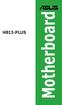 H81I-PLUS Motherboard J8425 初版第 1 刷 2013 年 10 月 Copyright 2013 ASUSTeK COMPUTER INC. All Rights Reserved. バックアップの目的で利用する場合を除き 本書に記載されているハードウェア ソフトウェアを含む すべての内容は ASUSTeK Computer Inc. (ASUS) の文書による許可なく
H81I-PLUS Motherboard J8425 初版第 1 刷 2013 年 10 月 Copyright 2013 ASUSTeK COMPUTER INC. All Rights Reserved. バックアップの目的で利用する場合を除き 本書に記載されているハードウェア ソフトウェアを含む すべての内容は ASUSTeK Computer Inc. (ASUS) の文書による許可なく
Huawei G6-L22 QSG-V100R001_02
 G6 1 2 3 4 5 6 7 8 9 10 11 12 13 14 15 16 1 2 3 17 4 5 18 UI 100% 8:08 19 100% 8:08 20 100% 8:08 21 100% 8:08 22 100% 8:08 ********** 23 100% 8:08 Happy birthday! 24 S S 25 100% 8:08 26 http://consumer.huawei.com/jp/
G6 1 2 3 4 5 6 7 8 9 10 11 12 13 14 15 16 1 2 3 17 4 5 18 UI 100% 8:08 19 100% 8:08 20 100% 8:08 21 100% 8:08 22 100% 8:08 ********** 23 100% 8:08 Happy birthday! 24 S S 25 100% 8:08 26 http://consumer.huawei.com/jp/
警告および注意 警告! 装置の表面または領域にこの記号が貼付されている場合は 感電のおそれがあることを示しています 感電によるけがを防ぐため この記号が貼付されているカバーは開けないでください 警告! 感電または装置の損傷の危険がありますので 次の点を守ってください 必ず電源コードのアース端子を使用
 IEEE-1394b PCI Express カードの取り付け 概要 このマニュアルでは HP シリーズ xw9400 および xw4600 ワークステーションでの IEEE-1394 PCI Express(PCIe) カードの取り付け方法を説明します キットの内容 IEEE-1394b PCIe カード Y アダプタ電源ケーブル 保証に関する情報 インストール手順書 お使いになる前に QuickSpecs
IEEE-1394b PCI Express カードの取り付け 概要 このマニュアルでは HP シリーズ xw9400 および xw4600 ワークステーションでの IEEE-1394 PCI Express(PCIe) カードの取り付け方法を説明します キットの内容 IEEE-1394b PCIe カード Y アダプタ電源ケーブル 保証に関する情報 インストール手順書 お使いになる前に QuickSpecs
Bose : 100 (IEC LR06) : 3 : This symbol means the product must not be discarded as household waste, and should be delivered to an appropriate collecti
 Bose : 100 (IEC LR06) : 3 : This symbol means the product must not be discarded as household waste, and should be delivered to an appropriate collection facility for recycling. Proper disposal and recycling
Bose : 100 (IEC LR06) : 3 : This symbol means the product must not be discarded as household waste, and should be delivered to an appropriate collection facility for recycling. Proper disposal and recycling
AIC128-D Getting Started
 DANTE ACCELERATOR AUDIO INTERFACE CARD AIC128-D Italiano Deutsch English Français Español Getting Started Einführung Prise en Main Cómo Empezar Guida Introduttiva Приступая к работе 入门 EN DE FR ES IT RU
DANTE ACCELERATOR AUDIO INTERFACE CARD AIC128-D Italiano Deutsch English Français Español Getting Started Einführung Prise en Main Cómo Empezar Guida Introduttiva Приступая к работе 入门 EN DE FR ES IT RU
DSP5Dアップグレードガイド
 DSP5D アップグレードガイド このガイドでは DSP5D の各種ファームウェアを最新にアップデートする手順を説明します 必ずお読みください アップデート作業は お客様ご自身の責任において行なっていただきます アップデートを実行する前に 必要なデータはバックアップしておいてください PM5D とカスケード接続している場合は DSP5D をアップデートすると PM5D のアップデートも必要になる場合があります
DSP5D アップグレードガイド このガイドでは DSP5D の各種ファームウェアを最新にアップデートする手順を説明します 必ずお読みください アップデート作業は お客様ご自身の責任において行なっていただきます アップデートを実行する前に 必要なデータはバックアップしておいてください PM5D とカスケード接続している場合は DSP5D をアップデートすると PM5D のアップデートも必要になる場合があります
DWR-S01D Updater 取扱説明書 発行日 :2011/2/28
 DWR-S01D Updater 取扱説明書 発行日 :2011/2/28 目次 概要概要...3 機能機能...3 準備準備するものするもの...3 本ソフトウェアソフトウェアについてについて...3 インストールインストール手順手順...4 USB ドライバーのインストールインストール手順手順...8 デバイスマネージャーデバイスマネージャーからの USB ドライバーのインストールインストール手順手順...11
DWR-S01D Updater 取扱説明書 発行日 :2011/2/28 目次 概要概要...3 機能機能...3 準備準備するものするもの...3 本ソフトウェアソフトウェアについてについて...3 インストールインストール手順手順...4 USB ドライバーのインストールインストール手順手順...8 デバイスマネージャーデバイスマネージャーからの USB ドライバーのインストールインストール手順手順...11
セキュリティー機能(TPM)設定ガイド
 Windows 7 本書では次のような記号を使用しています 機能または操作上の制限事項を記載しています 覚えておくと便利なことを記載しています 例 ) ユーザーズマニュアル : コンピューターの ユーザーズマニュアル を示します 1 2 ある目的の作業を行うために 番号に従って操作します 本書では コンピューターで使用する製品の名称を次のように略して表記します 本書では オペレーティングシステムの名称を次のように略して表記します
Windows 7 本書では次のような記号を使用しています 機能または操作上の制限事項を記載しています 覚えておくと便利なことを記載しています 例 ) ユーザーズマニュアル : コンピューターの ユーザーズマニュアル を示します 1 2 ある目的の作業を行うために 番号に従って操作します 本書では コンピューターで使用する製品の名称を次のように略して表記します 本書では オペレーティングシステムの名称を次のように略して表記します
 M M Flr CHM F lr C H M -1-2 -1-2 -2-1 F F F HF F H M M M M M M M M lr lr M M M F F r lr F F M OpenSSL License Copyright 1998-2007 The OpenSSL Project.
M M Flr CHM F lr C H M -1-2 -1-2 -2-1 F F F HF F H M M M M M M M M lr lr M M M F F r lr F F M OpenSSL License Copyright 1998-2007 The OpenSSL Project.
Microsoft Word - DS50-D B_S711_BIOS_Manual.doc
 BIOS マニュアル BIOS セットアップユーティリティとは BIOS セットアップユーティリティとは BIOS の設定を確認 変更するためのツールです セットアップユーティリティは 本体に内蔵されているマザーボード上のフラッシュメモリに格納されています このユーティリティで定義されている設定情報は COMS RAM と呼ばれる特殊な領域に格納され ています この設定情報は マザーボードに搭載されているバッテリによって保存されているため
BIOS マニュアル BIOS セットアップユーティリティとは BIOS セットアップユーティリティとは BIOS の設定を確認 変更するためのツールです セットアップユーティリティは 本体に内蔵されているマザーボード上のフラッシュメモリに格納されています このユーティリティで定義されている設定情報は COMS RAM と呼ばれる特殊な領域に格納され ています この設定情報は マザーボードに搭載されているバッテリによって保存されているため
BIOSセットアップメニュー 一覧
 B6FH-A613-01 Z0-00 STYLISTIC Q572/G BIOS セットアップメニュー一覧 その他の各製品名は 各社の商標 または登録商標です その他の各製品は 各社の著作物です その他のすべての商標は それぞれの所有者に帰属します Copyright FUJITSU LIMITED 2013 BIOS セットアップメニュー詳細 BIOS セットアップのメニューについて説明しています
B6FH-A613-01 Z0-00 STYLISTIC Q572/G BIOS セットアップメニュー一覧 その他の各製品名は 各社の商標 または登録商標です その他の各製品は 各社の著作物です その他のすべての商標は それぞれの所有者に帰属します Copyright FUJITSU LIMITED 2013 BIOS セットアップメニュー詳細 BIOS セットアップのメニューについて説明しています
Devio CR- 1T / CR- 1C クイックスタートガイド July
 Devio CR- 1T / CR- 1C クイックスタートガイド July 2016 585.0396.900 同梱内容 Devio CR- 1T Devio CR-1 Devio DTM-1 テーブルトップビームフォーミングマイクロフォン 電源ケーブル :24V / 2.5A USB3.0 ケーブル (TYPE A - TYPE B) ブラケットおよび取り付けネジ 2 ピン及び 4 ピンユーロブロックコネクター
Devio CR- 1T / CR- 1C クイックスタートガイド July 2016 585.0396.900 同梱内容 Devio CR- 1T Devio CR-1 Devio DTM-1 テーブルトップビームフォーミングマイクロフォン 電源ケーブル :24V / 2.5A USB3.0 ケーブル (TYPE A - TYPE B) ブラケットおよび取り付けネジ 2 ピン及び 4 ピンユーロブロックコネクター
ダウングレードモデルの仕様 本機の仕様について説明します OS(Windows) UEFI の設定 本機にインストールされている OS(Windows) は次のとおりです 購入時 :Windows 7 がインストールされています OS 変更時 :Windows 10 をインストールして使用します ラ
 Windows 7 Professional (Windows 10 Pro 64bit ダウングレード ) モデルをお使いの方へ - 必ずお読みください - C80297001 お買い上げのコンピューターは Windows 7 Professional (Windows 10 Pro 64bit ダウングレード ) モデル ( 以降 本機 ) です 本書では 通常の Windows 10 モデルと本機の異なる部分
Windows 7 Professional (Windows 10 Pro 64bit ダウングレード ) モデルをお使いの方へ - 必ずお読みください - C80297001 お買い上げのコンピューターは Windows 7 Professional (Windows 10 Pro 64bit ダウングレード ) モデル ( 以降 本機 ) です 本書では 通常の Windows 10 モデルと本機の異なる部分
( ) Bose 2-
 ACOUSTIMASS WIRELESS BASS MODULE 1. 2. 3. 4. 5. 6. 7. 8. ( ) 9. 10. 11. 12. Bose 2- / 3 2000m - 3 This device complies with part 15 of the FCC Rules and with Industry Canada license-exempt RSS standard(s).
ACOUSTIMASS WIRELESS BASS MODULE 1. 2. 3. 4. 5. 6. 7. 8. ( ) 9. 10. 11. 12. Bose 2- / 3 2000m - 3 This device complies with part 15 of the FCC Rules and with Industry Canada license-exempt RSS standard(s).
警告および注意 警告! 装置の表面または領域にこの記号が貼付されている場合は 高温の表面または高温の部品が存在することを示しています この表面に触れると 火傷をするおそれがあります 高温の部品による火傷の危険を防ぐため 必ず 表面の温度が十分に下がってから手を触れてください 警告! 装置の表面または
 IEEE-1394 カードの取り付け HP xw シリーズワークステーション このマニュアルでは ワークステーションで使用する IEEE-1394 カードの取り付け方法を説明します キットの内容 IEEE-1394 カードキットには次のコンポーネントが含まれています IEEE-1394(A または B) カード Y アダプタ電源ケーブル ( 一部のキットで使用 ) 保証書 インストール手順 お使いになる前に
IEEE-1394 カードの取り付け HP xw シリーズワークステーション このマニュアルでは ワークステーションで使用する IEEE-1394 カードの取り付け方法を説明します キットの内容 IEEE-1394 カードキットには次のコンポーネントが含まれています IEEE-1394(A または B) カード Y アダプタ電源ケーブル ( 一部のキットで使用 ) 保証書 インストール手順 お使いになる前に
重要更新作業を実施される前に必ずご確認ください OS の更新を実行するときはタブレット端末に AC アダプターを接続して使用してください AC アダプターを接続していないと OS の更新はできません 実行中は AC アダプターを抜かないでください OS の更新が正しく行えなくなり タブレット端末が正
 OS バージョン S9141 S0074 S1201091 以外の方へ タブレット端末 RW-T107/RW-T110 の OS 更新方法について (micro SD 編 ) ( システム更新ツールを使用して micro SD メモリーカードから OS を更新する方法 ) はじめに ここではタブレット端末 RW-T107 RW-T110 の OS 更新方法について説明します ただし RW-T107
OS バージョン S9141 S0074 S1201091 以外の方へ タブレット端末 RW-T107/RW-T110 の OS 更新方法について (micro SD 編 ) ( システム更新ツールを使用して micro SD メモリーカードから OS を更新する方法 ) はじめに ここではタブレット端末 RW-T107 RW-T110 の OS 更新方法について説明します ただし RW-T107
 M M M A R C E F a b c d a b c C d EF e f g h i j k M l m A n o R p q r s t u v w x y z A B C D a a a b b c d a b a a a b c d e f a b b b c d e f a C b i a M b c d M a C b a b c d e f g h a
M M M A R C E F a b c d a b c C d EF e f g h i j k M l m A n o R p q r s t u v w x y z A B C D a a a b b c d a b a a a b c d e f a b b b c d e f a C b i a M b c d M a C b a b c d e f g h a
 M A R C E F M M a b c d l R m n o p q r s t u v w x y z A a b c C d EF e f g h i j M k A a a b a b c d a b a a a b c d e a a a b c d e a C b a C b a b c d e f g h i a M b c d a a M b c M a
M A R C E F M M a b c d l R m n o p q r s t u v w x y z A a b c C d EF e f g h i j M k A a a b a b c d a b a a a b c d e a a a b c d e a C b a C b a b c d e f g h i a M b c d a a M b c M a
3G-SDI to HDMI 1.3 Converter 3GSDI to HDMI 1.3 変換機型番 : EXT-3GSDI-2-HDMI1.3 取扱説明書 2009 年 12 月版
 3GSDI to HDMI 1.3 変換機型番 : EXT-3GSDI-2-HDMI1.3 取扱説明書 2009 年 12 月版 安全上の注意 この度はGefen 製品をお買いあげいただき ありがとうございます 機器のセッティングを行う前に この取扱説明書を十分にお読みください この説明書には取り扱い上の注意や 購入された製品を最適にお使いいただくための手順が記載されています 長くご愛用いただくため
3GSDI to HDMI 1.3 変換機型番 : EXT-3GSDI-2-HDMI1.3 取扱説明書 2009 年 12 月版 安全上の注意 この度はGefen 製品をお買いあげいただき ありがとうございます 機器のセッティングを行う前に この取扱説明書を十分にお読みください この説明書には取り扱い上の注意や 購入された製品を最適にお使いいただくための手順が記載されています 長くご愛用いただくため
untitled
 M M M A R C E F a b c d a b c C d EF e f g h i j k M l m A n o R p q r s t u v w x y z A B C D a a a b b c d a b a a a b c d e a b b b c d e a C b a C b a b c d e f g h i a M b c d a M b c
M M M A R C E F a b c d a b c C d EF e f g h i j k M l m A n o R p q r s t u v w x y z A B C D a a a b b c d a b a a a b c d e a b b b c d e a C b a C b a b c d e f g h i a M b c d a M b c
プレインストールOSリカバリ手順書
 CPU-SB300 シリーズ プレインストール OS リカバリ手順書 OS の起動ができなくなった場合のリカバリ手順について説明します 注意 商品添付のリカバリメディアをお使いになる前に 添付の使用権許諾契約書 ( 各 OS の END USER LICENSE AGREEMENT および Easy Restore 使用権許諾契約書 ) をよくお読みいただき 同意いただける場合に限り 本リカバリメディアをご使用ください
CPU-SB300 シリーズ プレインストール OS リカバリ手順書 OS の起動ができなくなった場合のリカバリ手順について説明します 注意 商品添付のリカバリメディアをお使いになる前に 添付の使用権許諾契約書 ( 各 OS の END USER LICENSE AGREEMENT および Easy Restore 使用権許諾契約書 ) をよくお読みいただき 同意いただける場合に限り 本リカバリメディアをご使用ください
2003 Hewlett-Packard Development Company, L.P. Microsoft Windows Microsoft Corporation HP HP UPS SNMP/ odename: Hellcat Part Number:
 HP UPS SNMP/ 200342 201543-192 odename: Hellcat Part Number: 201543-192 Last Saved On: 4/25/03 11:09 AM 2003 Hewlett-Packard Development Company, L.P. Microsoft Windows Microsoft Corporation HP HP UPS
HP UPS SNMP/ 200342 201543-192 odename: Hellcat Part Number: 201543-192 Last Saved On: 4/25/03 11:09 AM 2003 Hewlett-Packard Development Company, L.P. Microsoft Windows Microsoft Corporation HP HP UPS
現行のICカードリーダRW4040インストーラの課題
 RW-5100 導入説明書 Windows 8 用 2012 年 12 月 シャープ株式会社 はじめに 本書は Windows 8 環境において IC カードリーダライタ RW-5100 を使用するため お使いのパソコンにデバイスドライバソフトウェア ( 以下 ドライバソフト と記載 ) をインストールする方法について記述しています Windows 8 以外の OS に関するドライバソフトのインストールについては
RW-5100 導入説明書 Windows 8 用 2012 年 12 月 シャープ株式会社 はじめに 本書は Windows 8 環境において IC カードリーダライタ RW-5100 を使用するため お使いのパソコンにデバイスドライバソフトウェア ( 以下 ドライバソフト と記載 ) をインストールする方法について記述しています Windows 8 以外の OS に関するドライバソフトのインストールについては
DIGNO® ケータイ ユーザーガイド
 を利用する アプリについて商標 ライセンスについて 本製品は 株式会社 ACCESSの技術提供を受けております 2011 ACCESS CO., LTD. All rights reserved. Copyright 2009 The Android Open Source Project Licensed under the Apache License, Version 2.0 (the "License");
を利用する アプリについて商標 ライセンスについて 本製品は 株式会社 ACCESSの技術提供を受けております 2011 ACCESS CO., LTD. All rights reserved. Copyright 2009 The Android Open Source Project Licensed under the Apache License, Version 2.0 (the "License");
Manual_Win81_JP.md
 Infineon TPM ファームウェアアップデート手順書 For Windows 10 TPM ファームウェアアップデート時のご注意 本アップデートは 複雑な操作を必要とし 手順を間違えると PC が起動できなくなります 必ず 手順に従って操作を行ってください 操作を誤ってアップデートに失敗した場合は 有償での修理対応となります アップデート中に電源が切れるとアップデートに失敗します AC アダプターを接続し
Infineon TPM ファームウェアアップデート手順書 For Windows 10 TPM ファームウェアアップデート時のご注意 本アップデートは 複雑な操作を必要とし 手順を間違えると PC が起動できなくなります 必ず 手順に従って操作を行ってください 操作を誤ってアップデートに失敗した場合は 有償での修理対応となります アップデート中に電源が切れるとアップデートに失敗します AC アダプターを接続し
AQUOS ケータイ2 ユーザーガイド
 を利用する について商標 ライセンスについて 本製品は 株式会社 ACCESSの技術提供を受けております 2011 ACCESS CO., LTD. All rights reserved. Copyright 2009 The Android Open Source Project Licensed under the Apache License, Version 2.0 (the "License");
を利用する について商標 ライセンスについて 本製品は 株式会社 ACCESSの技術提供を受けております 2011 ACCESS CO., LTD. All rights reserved. Copyright 2009 The Android Open Source Project Licensed under the Apache License, Version 2.0 (the "License");
ReadyNAS OS 6デスクトップストレージインストールガイド
 インストールガイド ReadyNAS OS 6 デスクトップストレージ 目次 同梱物の確認...3 Insightモバイルアプリを使用したセットアップ...4 ReadyCLOUDを使用したセットアップ...7 ディスクドライブの再フォーマット...12 その他の情報...15 2 同梱物の確認 Bluetooth アダプター ( 一部のモデルのみ ) インストールおよび使用方法については お使いのシステムのハードウェアマニュアルをご覧ください
インストールガイド ReadyNAS OS 6 デスクトップストレージ 目次 同梱物の確認...3 Insightモバイルアプリを使用したセットアップ...4 ReadyCLOUDを使用したセットアップ...7 ディスクドライブの再フォーマット...12 その他の情報...15 2 同梱物の確認 Bluetooth アダプター ( 一部のモデルのみ ) インストールおよび使用方法については お使いのシステムのハードウェアマニュアルをご覧ください
microsd メモリカード (microsdhc メモリカードを含む ) を IS11LG 本体にセットして データを保存することができます また 連絡先 メール ブックマークなどを microsd メモリカードに控えておくことができます アプリケーションによっては microsdメモリカードをセ
 ファイル管理 microsdメモリカードを利用する 227 microsdメモリカードを取り付ける 228 microsdメモリカードを取り外す 229 microusbケーブルでパソコンと接続する 230 メモリの使用量を確認する 232 226 microsd メモリカード (microsdhc メモリカードを含む ) を IS11LG 本体にセットして データを保存することができます また 連絡先
ファイル管理 microsdメモリカードを利用する 227 microsdメモリカードを取り付ける 228 microsdメモリカードを取り外す 229 microusbケーブルでパソコンと接続する 230 メモリの使用量を確認する 232 226 microsd メモリカード (microsdhc メモリカードを含む ) を IS11LG 本体にセットして データを保存することができます また 連絡先
Diginnos PC 初期化方法 初期化操作を行うと ストレージ ( ハードディスク / SSD)( 以降ストレージと記載します ) 内のデータが全て初期化されます 必要なデータは他のメディア等にバックアップのうえ作業してください 初期化とは Windows 10 のプッシュボタンリセットの機能の
 初期化操作を行うと ストレージ ( ハードディスク / SSD)( 以降ストレージと記載します ) 内のデータが全て初期化されます 必要なデータは他のメディア等にバックアップのうえ作業してください 初期化とは Windows 10 のプッシュボタンリセットの機能の内 すべてを削除して再インストール を使用し インストールしたアプリやドライバー 保存したデータなどすべてを削除して W i n d o
初期化操作を行うと ストレージ ( ハードディスク / SSD)( 以降ストレージと記載します ) 内のデータが全て初期化されます 必要なデータは他のメディア等にバックアップのうえ作業してください 初期化とは Windows 10 のプッシュボタンリセットの機能の内 すべてを削除して再インストール を使用し インストールしたアプリやドライバー 保存したデータなどすべてを削除して W i n d o
H87M-PRO Motherboard
 H87M-PRO Motherboard J7919 第 1 刷 2013 年 5 月 Copyright 2013 ASUSTeK COMPUTER INC. All Rights Reserved. バックアップの目的で利用する場合を除き 本書に記載されているハードウェア ソフトウェアを含む 全ての内容は ASUSTeK Computer Inc. (ASUS) の文書による許可なく 編集 転載
H87M-PRO Motherboard J7919 第 1 刷 2013 年 5 月 Copyright 2013 ASUSTeK COMPUTER INC. All Rights Reserved. バックアップの目的で利用する場合を除き 本書に記載されているハードウェア ソフトウェアを含む 全ての内容は ASUSTeK Computer Inc. (ASUS) の文書による許可なく 編集 転載
Touch Panel Settings Tool
 インフォメーションディスプレイ タッチパネル設定ツール取扱説明書 バージョン 2.0 対応機種 (2015 年 11 月現在 ) PN-L603A/PN-L603B/PN-L603W/PN-L703A/PN-L703B/PN-L703W/PN-L803C もくじ はじめに 3 動作条件 3 コンピューターのセットアップ 4 インストールする 4 タッチパネルの設定 5 設定のしかた 5 キャリブレーション
インフォメーションディスプレイ タッチパネル設定ツール取扱説明書 バージョン 2.0 対応機種 (2015 年 11 月現在 ) PN-L603A/PN-L603B/PN-L603W/PN-L703A/PN-L703B/PN-L703W/PN-L803C もくじ はじめに 3 動作条件 3 コンピューターのセットアップ 4 インストールする 4 タッチパネルの設定 5 設定のしかた 5 キャリブレーション
H87-PLUS Motherboard
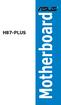 H87-PLUS Motherboard J8190 第 1 刷 2013 年 5 月 Copyright 2013 ASUSTeK COMPUTER INC. All Rights Reserved. バックアップの目的で利用する場合を除き 本書に記載されているハードウェア ソフトウェアを含む 全ての内容は ASUSTeK Computer Inc. (ASUS) の文書による許可なく 編集 転載
H87-PLUS Motherboard J8190 第 1 刷 2013 年 5 月 Copyright 2013 ASUSTeK COMPUTER INC. All Rights Reserved. バックアップの目的で利用する場合を除き 本書に記載されているハードウェア ソフトウェアを含む 全ての内容は ASUSTeK Computer Inc. (ASUS) の文書による許可なく 編集 転載
01-06
 R Pentium II/Celeron 2 ASUS P2V User s Manual ASUS P2V User s Manual 3 4 ASUS P2V User s Manual ASUS P2V User s Manual 5 FCC & DOC COMPLIANCE Federal Communications Commission Statement This device complies
R Pentium II/Celeron 2 ASUS P2V User s Manual ASUS P2V User s Manual 3 4 ASUS P2V User s Manual ASUS P2V User s Manual 5 FCC & DOC COMPLIANCE Federal Communications Commission Statement This device complies
